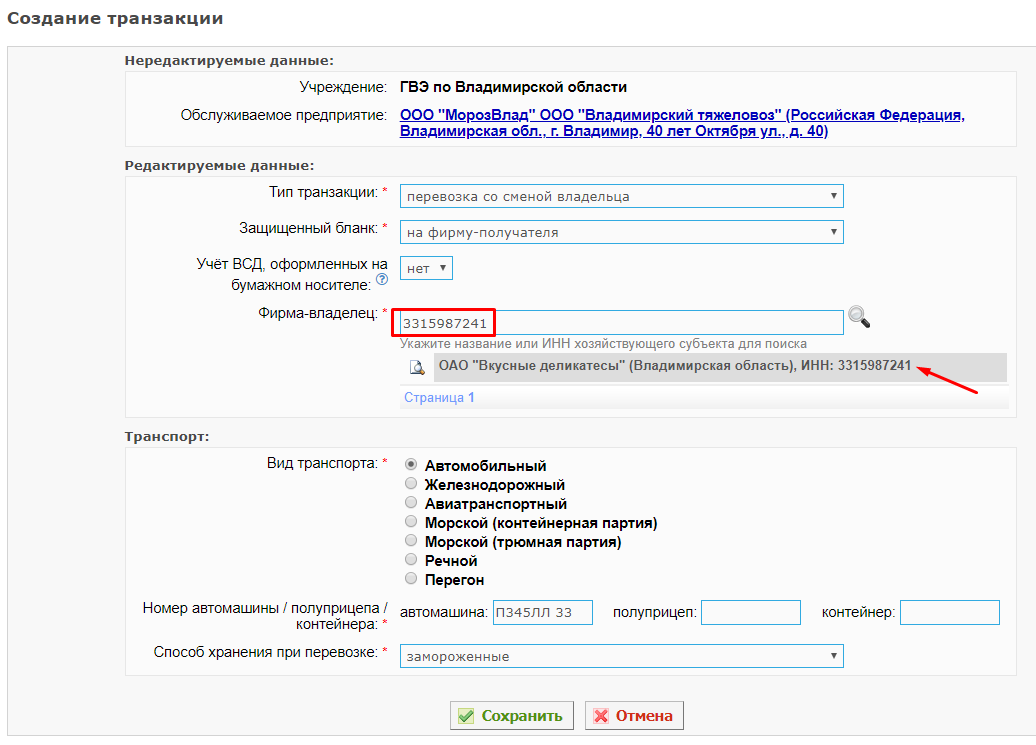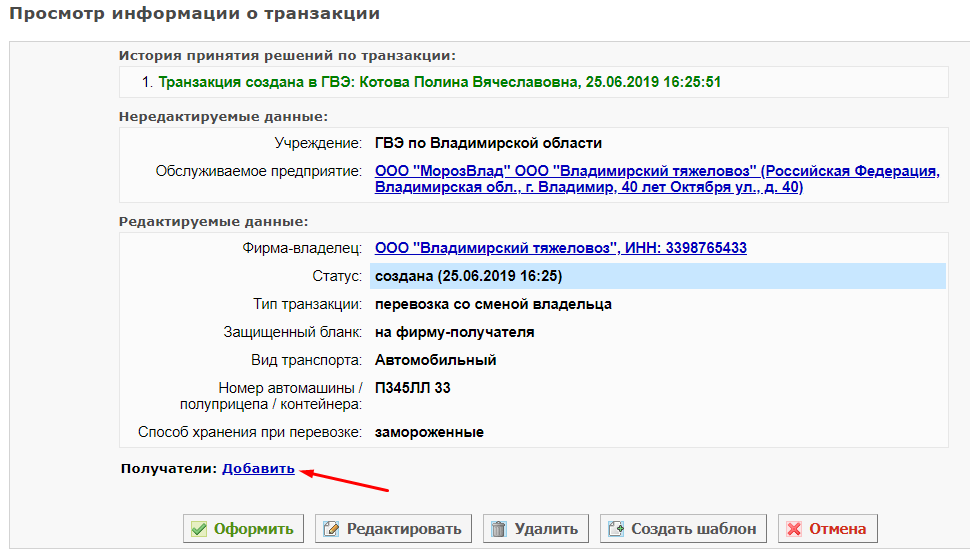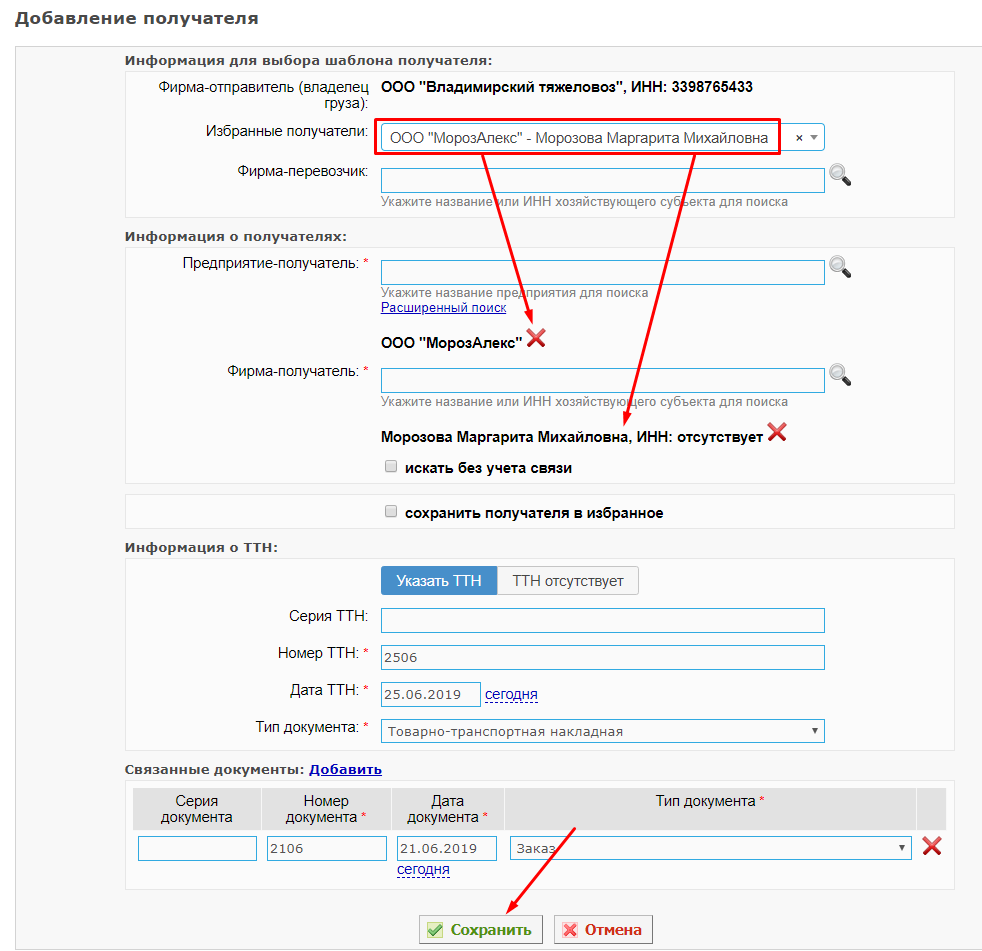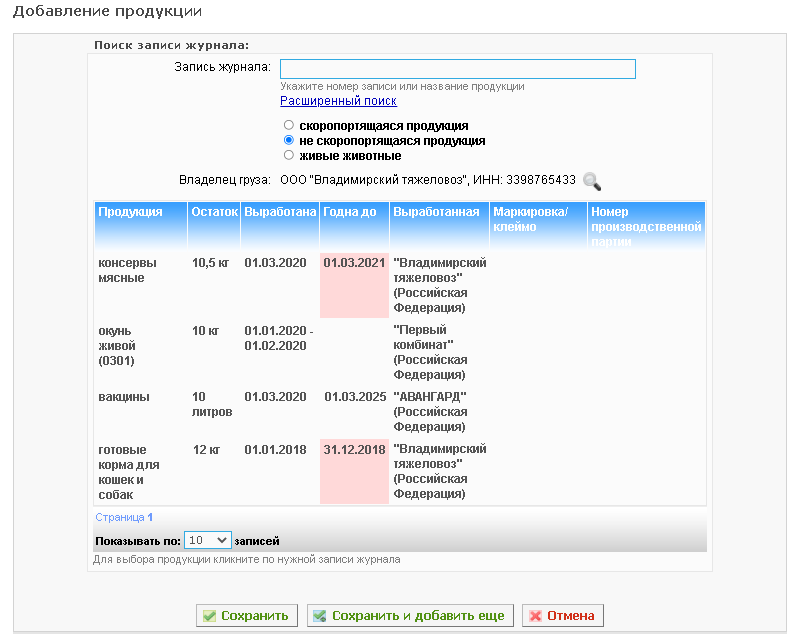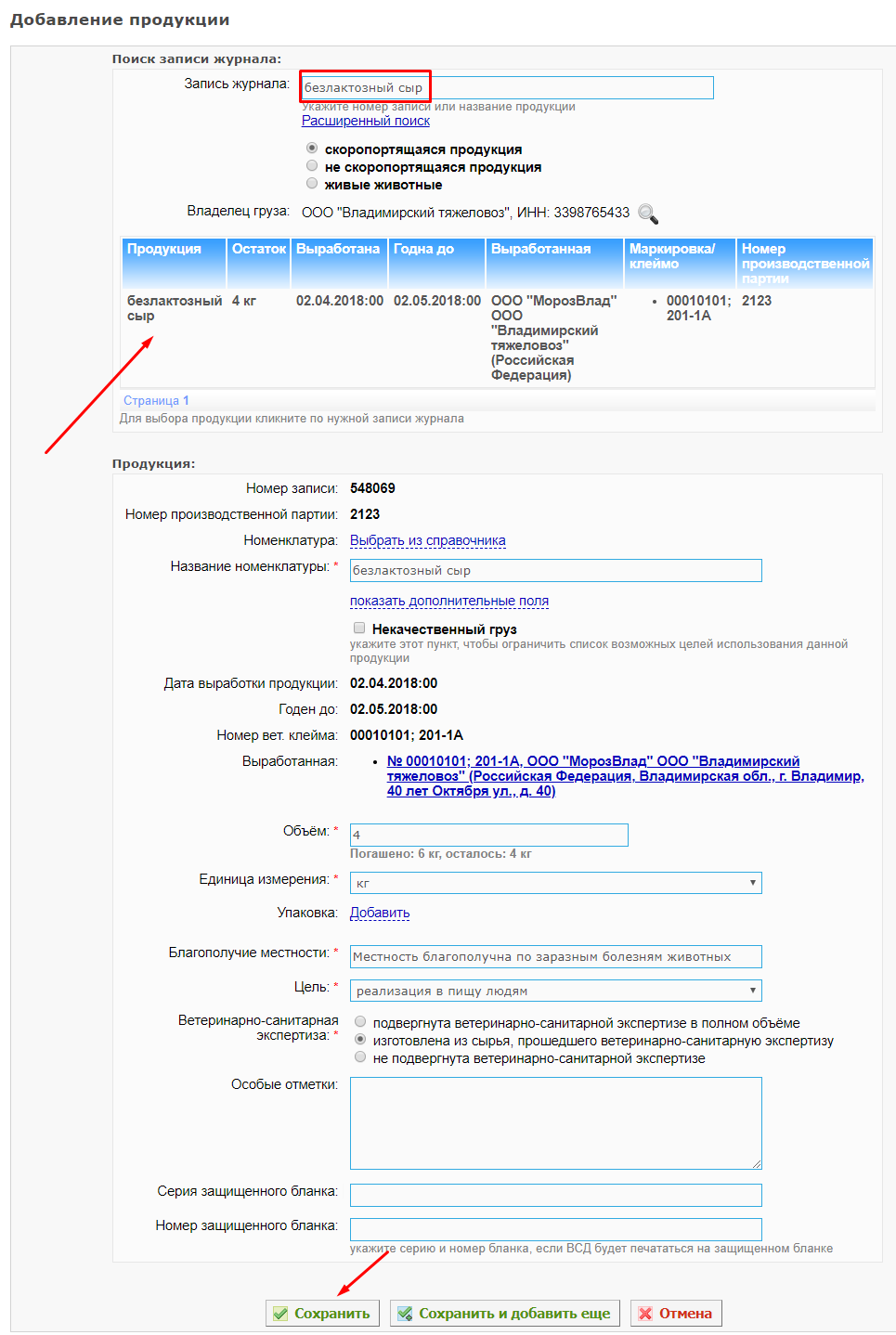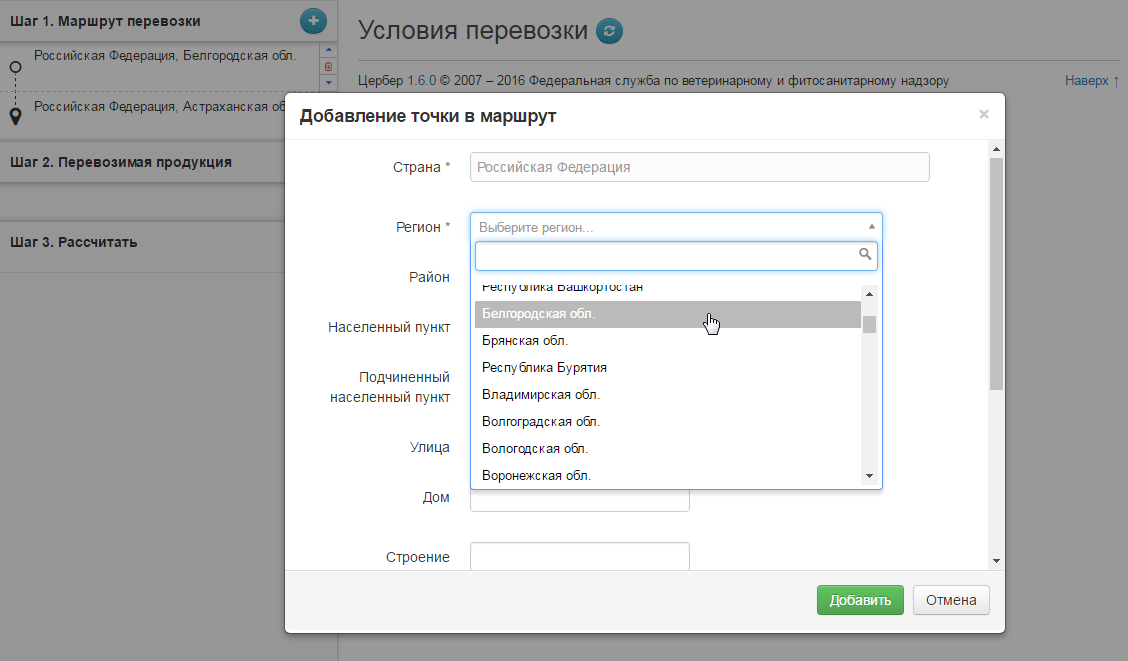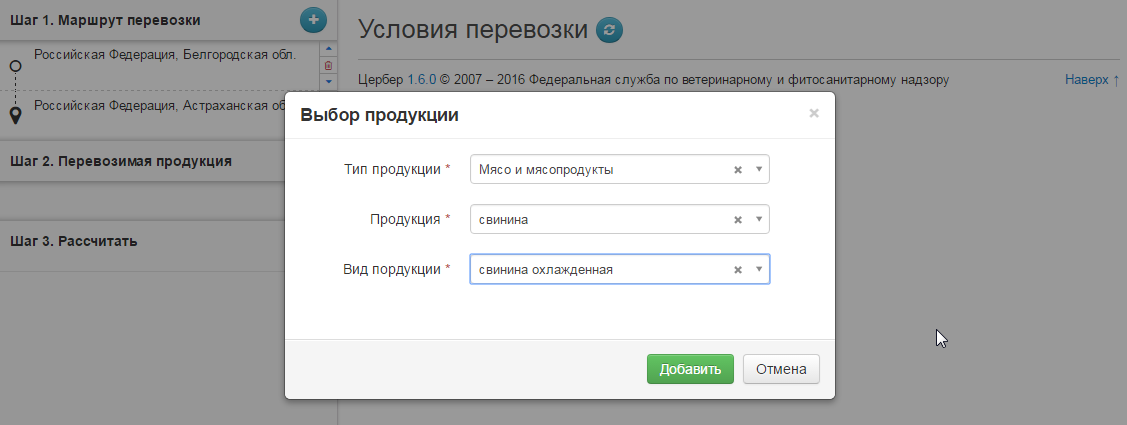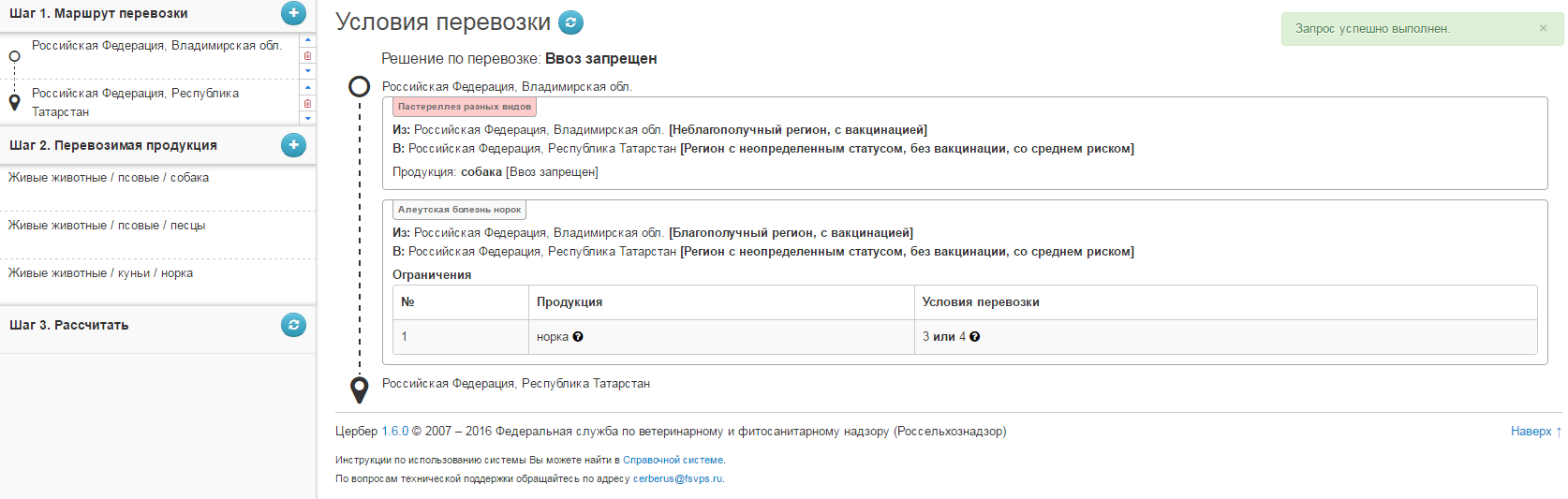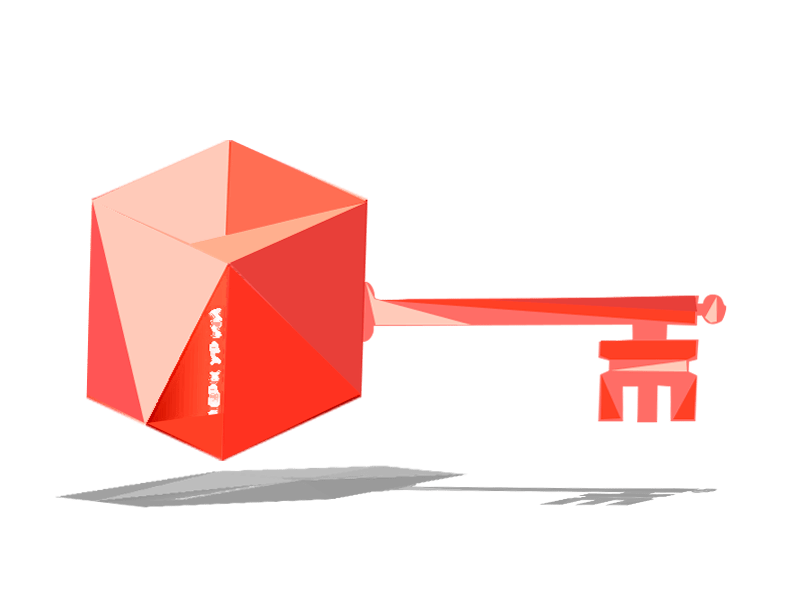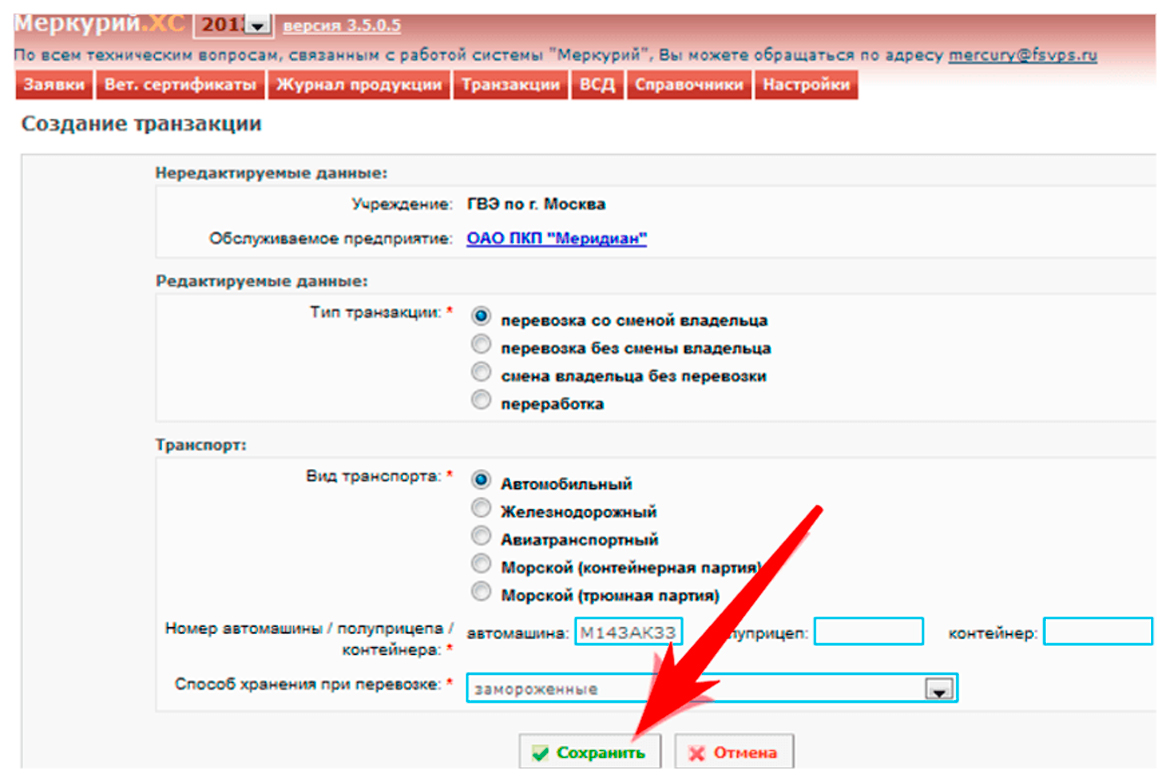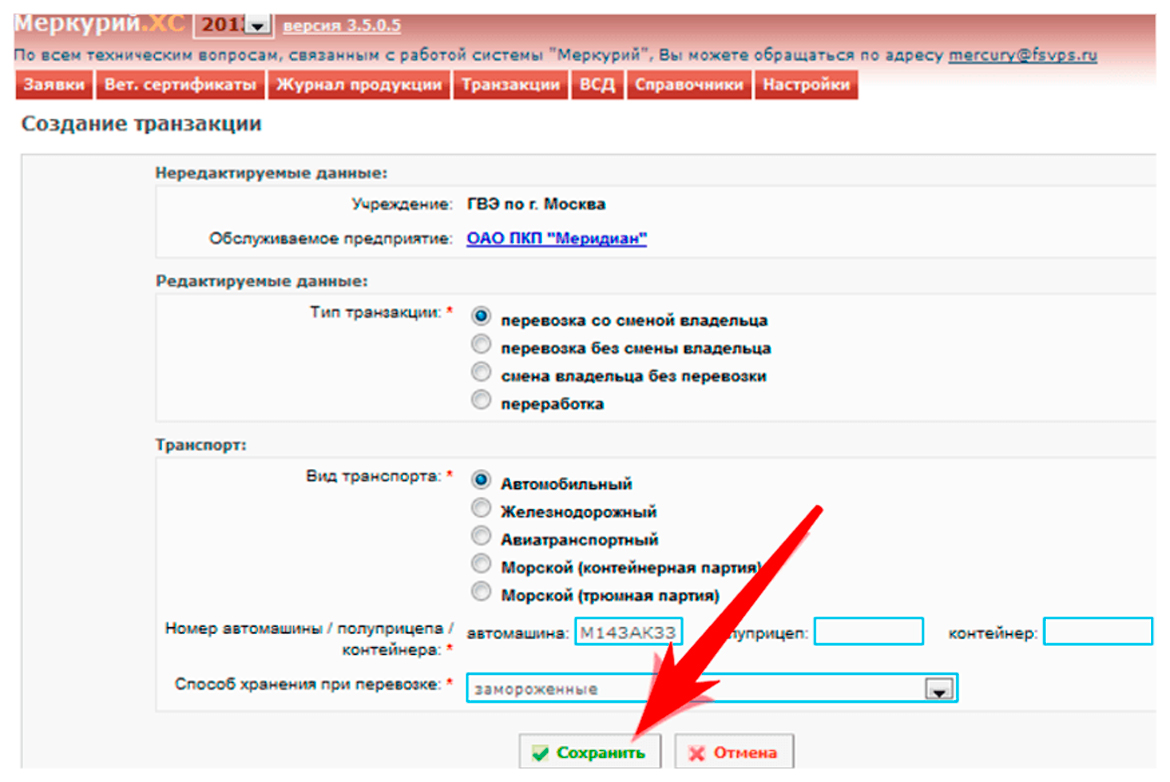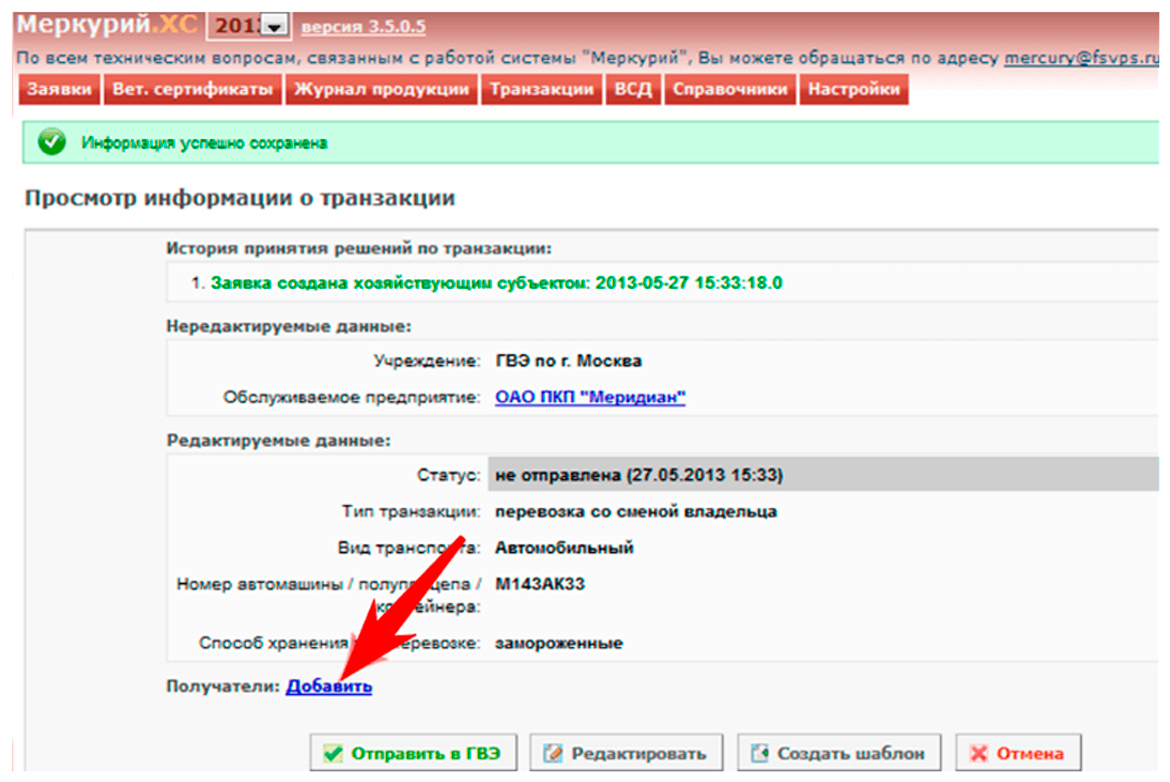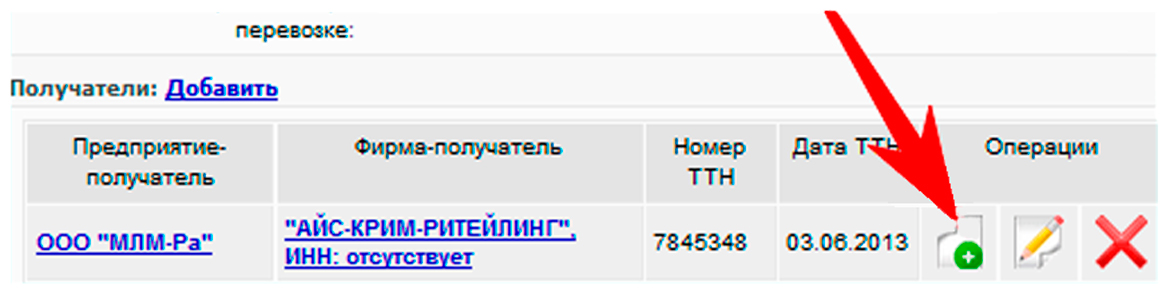| Навигация по Меркурий.ГВЭ | ||
|---|---|---|
| Гашение эВСД | Гашение импортных ветсертификатов • Гашение эВСД • Пакетное гашение эВСД |  |
| Журнал продукции | Добавление по бумажному ВСД • Проведение ВСЭ • Оформление акта отбора проб • Объединение записей журнала • Поиск, сортировка, печать журнала | |
| Инвентаризация | Создание акта несоответствия | |
| Транзакции | Оформление справки о безопасности сырого молока • Оформление производственного эВСД • Оформление незавершенного производства • Оформление транспортного эВСД • Оформление ветсертификата ТС • Оформление эВСД на домашних животных-компаньонов • Оформление эВСД на биоотходы • Учет бумажных ВСД | |
| Справочники и Настройки | Ведение справочника номенклатур • Настройка зон ответственности • Настройка ветклейм • Реестр хозяйствующих субъектов | |
| Подсистемы | Меркурий.СВХ • Меркурий.ГВЭ • Меркурий.ХС • Меркурий.ТУ • Меркурий.Уведомления • Mercury.Notice • Проверка ВСД |
Предназначение операции
Операция предназначена для создания транзакции и оформления транспортного ветеринарного сопроводительного документа в электронном виде (далее — эВСД) в подсистеме «Меркурий.ГВЭ» должностным лицом ветеринарной службы субъекта РФ.
Ветеринарные правила
Согласно «Ветеринарным правилам организации работы по оформлению ветеринарно-сопроводительных документов (ВСД)» (далее — Правила) и «Порядка оформления ветеринарных сопроводительных документов в электронной форме» (далее — Порядок), утвержденных приказом Минсельхоза России от 27 декабря 2016 г. № 589, установлено:
- Оформление ВСД осуществляется при перемещении (перевозке) и/или переходе права собственности на подконтрольный товар (пункт 3 Правил), за исключением случаев, когда их оформление не требуется в соответствии с настоящими Правилами.
- Оформление ВСД осуществляется на продукцию, включенную в «Перечень подконтрольных товаров, подлежащих сопровождению ветеринарными сопроводительными документами» (далее — Перечень), утвержденный приказом Минсельхоза России от 18 декабря 2015 г. № 648 в редакции приказа Минсельхоза России от 15.04.2019 № 193 (пункт 4 Правил).
- ВСД оформляются в течение 1 рабочего дня при отсутствии необходимости проведения исследований и осмотра подконтрольных товаров, а при наличии необходимости в их проведении – в течение 1 рабочего дня после получения результатов лабораторных исследований, осмотра, ветеринарно-санитарной экспертизы подконтрольных товаров уполномоченным на оформление ВСД лицом (пункт 6 Правил).
- ВСД оформляются на основании результатов лабораторных исследований, ВСЭ, ветеринарного осмотра, осмотра ТС и иных методов контроля (пункт 7 Правил).
- Основания для отказа в оформлении эВСД указаны в пункте 39 Порядка.
- Владелец (перевозчик) подконтрольного товара обязан по своему выбору:
- представить номер электронного ВСД, оформленного на подконтрольный товар;
- или предъявить соответствующий этому ВСД двумерный матричный штриховой код, сформированный ФГИС;
- или представить распечатку формы для печати оформленного в электронной форме ВСД (пункт 10 Правил).
- ВСД действительны при оформлении перемещаемой (перевозимой) партии подконтрольного товара с момента оформления и до окончания перемещения (перевозки) подконтрольного товара (пункт 13 Правил).
- ВСД на транспортную партию аннулируется при смене транспортного средства (пункт 48 Порядка).
Типы транзакций
Предусмотрены следующие типы транзакций:
-
- «перевозка со сменой владельца» – перемещение подконтрольного товара c переходом права собственности на него;
- «перевозка без смены владельца» – перемещение подконтрольного товара без перехода права собственности на него;
- «смена владельца без перевозки» – переход права собственности на подконтрольный товар без перемещения, т.е. фактически продукция остается на предприятии.
Предусловия и подготовительные действия
Для совершения операции необходимо соблюдение следующих условий:
- Пользователь должен иметь доступ к подсистеме «Меркурий.ГВЭ» с ролями «Администратор» или «Пользователь».
- Пользователь должен иметь доступ хотя бы к одному обслуживаемому предприятию.
- Пользователь должен обладать правом «Должностное лицо».
- В складском журнале предприятия должна быть хотя бы одна запись журнала входной или вырабатываемой продукции.
Для реализации функции средствами подсистемы необходимо выполнить следующие действия:
- Выполните вход в подсистему «Меркурий.ГВЭ».
- Выберите из списка обслуживаемых предприятий — площадку, являющейся местом отправления подконтрольного товара.
- Проверьте складской журнал предприятия на наличие записей о товаре.
Основные действия
Для осуществления в подсистеме «Меркурий.ГВЭ» операции по созданию транзакции и оформлению эВСД должны быть выполнены следующие действия:
- Создание транзакции.
- Добавление получателя или получателей.
- Добавление продукции, направляемой получателю или получателям.
- Оформление транзакции.
Создание транзакции
Одна транзакция создается на одно транспортное средство. При этом, если в процессе перемещения подконтрольной продукции запланирована перегрузка на другое транспортное средство, то такая перевозка считается «мультимодальной».
Для осуществления в подсистеме «Меркурий.ГВЭ» действия по созданию транзакции должны быть выполнены следующие шаги:
- Откройте раздел «Транзакции».
- Нажмите на кнопку «Добавить транзакцию». В результате откроется страница «Создание транзакции».
- На странице создания транзакции в блоке «Редактируемые данные» выберите из выпадающего списка «Тип транзакции».
-
- В поле «Защищенный бланк» выберите фирму, на которую оформлен ВСД (по умолчанию — на получателя).
- В поле «Учёт ВСД, оформленных на бумажном носителе» выберите значение «нет». Порядок учета оформленного на бумажном носителе ВСД в инструкции по ссылке.
- В поле «Фирма-владелец» выберите фирму-отправителя из выпадающего списка связанных с обслуживаемым предприятием хозяйствующих субъектов. Внесите ИНН фирмы и нажмите на кнопку поиска (пиктограмма «лупа»), выберите найденную запись реестра.
-
- В блоке «Транспорт», в случае перевозки со сменой или без смены владельца, укажите:
- В поле «Вид транспорта» выберите вид транспортного средства: автомобильный, железнодорожный, авиатранспортный, морской (контейнерная партия), морской (трюмная партия), речной, перегон, трубопровод, конвейер, безмоторное ТС, ручное перемещение, общественный транспорт.
- В поле «Номер…» обязательно внесите сведения о транспортном средстве (ТС), на котором груз будет перемещаться.
- Для автомобильного вида транспорта в поле «Страна регистрации ТС» выберите из выпадающего списка страну и в поле «Номер автомашины» введите номер строго по формату.
-
- Допустимые форматы номеров ТС для выбранной страны регистрации ТС можно посмотреть в подсказке (пиктограмма «знак вопроса»).
- Например, для транспортных средств, зарегистрированных в Российской Федерации, формат следующий (Х — любая буква КИРИЛЛИЧЕСКОГО алфавита из списка: А, В, Е, К, М, Н, О, Р, С, Т, У и Х ИЛИ латинская D, 0 — любая цифра):
- Х000ХХ00(0);
- ХХ00000(0)(0);
- 0000ХХ00(0);
- Х000000(0);
- 0000Х00(0);
- ХХ00ХХ00(0);
- 000D00000(0).
- Номер допускается вводить как строчными, так и заглавными буквами, с пробелами или без. Указывать код страны (например, RUS) не требуется, т.к. система сама присвоит его после выбора страны регистрации из выпадающего списка.
- Укажите номера «полуприцепа» и «контейнера» при необходимости.
- Для железнодорожного вида транспорта введите «Номер транспортного средства».
- Для авиатранспортного вида транспорта — «Номер рейса».
- Для морской контейнерной перевозки —«Номер контейнера».
- Для морской трюмной или речной перевозки — «Номер и название судна».
- В поле «Способ хранения при перевозке» выберите из выпадающего списка один из способов хранения: замороженные, охлажденные, охлаждаемые, вентилируемые (во время доставки не требуется создания определенного температурно-влажностного режима, но товар нуждается в интенсивной вентиляции кузова).
- Нажмите на кнопку «Сохранить» (рис. 1). В результате откроется страница просмотра информации о транзакции, на которой содержится следующая информация:
- блоки: «История принятия решений по транзакции», «Нередактируемые данные», «Редактируемые данные», «Маршрут следования», «Получатели».
- кнопки: «Оформить», «Редактировать», «Удалить», «Создать шаблон», «Отмена».
Рис. 1. Создание транзакции в подсистеме «Меркурий.ГВЭ» (25.06.2019 Версия:6.19)
Добавление получателя
В рамках одной транзакции может быть несколько получателей, если одно ТС следует в адрес нескольких получателей.
Для осуществления в подсистеме «Меркурий.ГВЭ» действия по добавлению получателя в созданную транзакцию должны быть выполнены следующие шаги:
- На странице просмотра информации о транзакции в блоке «Получатели» перейдите по ссылке «Добавить» для внесения сведений о фактическом месте назначения и грузополучателе (рис. 2). В результате откроется страница «Добавление получателя».
Рис. 2. Просмотр информации о транзакции в подсистеме «Меркурий.ГВЭ» (25.06.2019 Версия:6.19)
- На странице добавления получателя:
- 2.1. В блоке «Информация для выбора шаблона получателя»:
-
- В поле «Избранные получатели» выберите контрагента. В данном случае контрагент представляет собой пару — фирма-покупатель и предприятие с фактическим адресом доставки. Для этого наведите курсор на соответствующую запись в выпадающем списке и нажмите на левую кнопку мыши. В результате фирма-получатель и предприятие-получатель автоматически будут заполнены.
- В поле «Фирма-перевозчик», при необходимости, укажите транспортную компанию. В рамках системы фирма-перевозчик — это третье юридическое лицо, которое оказывает только транспортные услуги.
-
- 2.2. В блоке «Информация о получателях» выполните поиск и выбор контрагента — фирмы и предприятия, если нет избранного получателя или для добавления в избранные. Для этого выполните следующие действия:
-
- В поле «Фирма-получатель» введите ИНН, нажмите на кнопку поиска (пиктограмма «лупа») и выберите найденного ХС из выпадающего списка.
- В поле «Предприятие-получатель»:
-
- введите название предприятия без аббревиатур и полного указания организационно-правовой формы организации «ООО», «ЗАО» и т.д. и без кавычек;
- нажмите на кнопку поиска (пиктограмма «лупа»). В результате отобразится список площадок, связанных с выбранным на предыдущем шаге ХС. Наличие связи подтверждает факт осуществления деятельности ХС на данной площадке. При этом, стоит учитывать «временные связи», которые устанавливаются системой автоматически при оформлении эВСД, когда поиск фирмы и предприятия получателя осуществлялись «без учета связи». Рекомендуется запрашивать номер площадки в реестре у самого получателя. Если у фирмы-получателя большой список связанных площадок, то воспользуйтесь функцией «Расширенный поиск». Для этого выполните следующие действия:
- в «Расширенном поиске» предприятия-получателя в поле «Регион» и «Район» выберите из выпадающего списка регион площадки получателя и район региона площадки получателя, при необходимости укажите в поле «Адрес предприятия» населенный пункт или улицу без сокращений «д.», «г.», «ул.» и т.д. Нажмите на кнопку «Найти». В результате отобразится список предприятий-получателей, попадающих по условия расширенного поиска;
- выберите найденное предприятие.
- Для того, чтобы добавить выбранного получателя (пару — ХС и площадка) в «Избранные получатели» поставьте галочку «сохранить получателя в избранное».
- Начиная с версии Меркурий 6.26 от 03.12.2019 г., вводится запрет на оформление эВСД с участием площадок, имеющих статус «Исключен» в компоненте «Цербер». При поиске площадок-получателей продукции в веб-интерфейсе компонента «Меркурий» добавлено оповещение о статусе «Исключён» для найденных площадок.
-
- 2.3. В блоке «Информация о ТТН». В данном блоке установите режим «Указать ТТН» для внесения сведений о товарно-транспортной накладной или «ТТН отсутствует», если нет необходимости вносить информацию о товарно-транспортной накладной.
- 2.4. В блок «Связанные документы» внесите сведения о других документах, сопровождающих груз (при необходимости). Для добавления сведений о связанных документах перейдите по ссылке «Добавить». Укажите необходимые данные: серия, номер, дата и тип документа.
- 2.1. В блоке «Информация для выбора шаблона получателя»:
- Нажмите на кнопку «Сохранить» на странице добавления получателя. В результате откроется страница «Просмотр информации о транзакции» (рис. 3).
Рис. 3. Добавление получателя в созданную транзакцию в подсистеме «Меркурий.ГВЭ» (25.06.2019 Версия:6.19)
Добавление продукции
Для каждого получателя составляется перечень наименований поставляемой продукции.
Для осуществления в подсистеме «Меркурий.ГВЭ» действия по добавлению продукции должны быть выполнены следующие шаги:
- На странице просмотра информации о транзакции в блоке «Получатели» выберите операцию «Добавить продукцию из журнала для оформления ВСД» (пиктограмма «белый лист с зеленым кружком»). В результате откроется страница «Добавление продукции».
- На странице добавления продукции:
- 2.1. В блоке «Поиск записи журнала» выполните поиск записи о партии продукции:
-
- В поле «Запись журнала» укажите конкретный номер записи журнала или внесите название вида продукции (поиск можно выполнить и по части названия). Поиск по номенклатурному наименованию продукции (по 4-му уровню) доступен только в «расширенном поиске».
- Выберите один из трех типов груза – «скоропортящаяся продукция», «не скоропортящаяся продукция», «живые животные».
- Нажмите на кнопку «Поиск» (пиктограмма «лупа»), расположенную справа от поля «Владелец груза».
Обратите внимание, в сформировавшейся таблице с результатами поиска, начиная с версии компонента «Меркурий» 6.51.1 от 06.07.2021 г., ячейка «Годен до» для записей журнала на продукцию с истекшим сроком годности выделяется красным цветом.Рис. 4. Добавление продукции с истекшим сроком годности в подсистеме «Меркурий.ГВЭ» (06.07.2021 Версия: 6.51.1)
- В открывшемся перечне продукции выберите нужную запись. В результате на странице добавления продукции раскроется форма для внесения сведений о конкретной транспортной партии продукции.
-
- 2.2. В блоке «Продукция» внесите сведения о продукции:
-
- В поле «Номенклатура» установите, каким образом будет задаваться номенклатура при обороте:
- «Выбрать из справочника»: в поле «Номенклатура из справочника» начните вводить название из справочника номенклатуры и выберите нужное из выпадающего списка.
- «Выбрать вручную»: в поле «Название номенклатуры» внесите название продукции текстом.
- В поле «Некачественный груз» установите галочку, если товар не соответствует требованиям.
- В поле «Объем» укажите точный вес транспортной партии товара.
- В поле «Упаковка» перейдите по ссылке «Добавить».
- В данном поле возможно указать информацию об упаковке и маркировке продукции.
- Упаковка может быть указана на различных уровнях (потребительском, транспортном и т.д.). Сейчас указание упаковки является необязательным, для партии упаковка может быть не указана, а если она указывается, то обязательно с указанием уровня. На одном уровне может быть несколько упаковок, при этом количество упаковок указывается не общее, а отдельно для каждого наименования упаковки. Любой из уровней может быть не указан, так, например, упаковка может указываться только на транспортном уровне, не углубляясь в то, какие упаковки содержит партия на остальных уровнях.
- Для каждой упаковки есть возможность указать одну или несколько маркировок.
- Разъяснения по вопросу указания многоуровневой упаковки и сведений о маркировке доступны по ссылке.
- В поле «Цель перевозки» укажите предназначение и направление товара.
- В поле «Ветеринарно-санитарная экспертиза» установите значение из списка для подтверждения ветеринарно-санитарного состояния сопровождаемого подконтрольного товара в соответствии с требованиями законодательства Российской Федерации.
- В поле «Особые отметки» внесите дополнительную информацию, относящуюся к данной транспортной партии и необходимую для идентификации партии, для внесения которой не предусмотрены специальные поля.
- В поля «Серия защищенного бланка» и «Номер защищенного бланка» вносятся сведения при учете.
- В поле «Номенклатура» установите, каким образом будет задаваться номенклатура при обороте:
-
- 2.1. В блоке «Поиск записи журнала» выполните поиск записи о партии продукции:
- Нажмите на кнопку «Сохранить и добавить ещё» для добавления нескольких номенклатурных позиций подряд. В результате откроется страница «Добавление продукции». Повторите шаги, начиная с п. 2.
- Нажмите на кнопку «Сохранить» (рис. 5). В результате откроется страница просмотра информации о транзакции, на которой отображаются все сведения о транзакции.
Рис. 5. Добавление продукции для получателя в созданную транзакцию в подсистеме «Меркурий.ГВЭ» (25.06.2019 Версия:6.19)
Оформление транзакции
Для осуществления в подсистеме «Меркурий.ГВЭ» действия по оформлению транзакции должны быть выполнены следующие шаги:
- На странице просмотра информации о транзакции нажмите на кнопку «Оформить».
Регионализация
В системе Меркурий введена проверка условий перемещения продукции и животных в соответствии с ветеринарными правилами проведения регионализации Российской Федерации, утв. Приказом Минсельхоза Российской Федерации от 14.12.2015 г. № 635.
Для предварительной проверки правил регионализации до оформления ВСД в ФГИС «Меркурий» существует публичный сервис.
(https://cerberus.vetrf.ru/cerberus/transit/checkPath/pub).
В результате проверки может быть получено одно из трех решений:
- перевозка запрещена;
- перевозка разрешена;
- перевозка разрешена с условиями.
Если перевозка разрешена, то соответствующая операция будет завершена:
- оформлена транзакция.
Если хотя бы для одного наименования продукции перевозка запрещена или разрешена с условиями, то будет выведена форма с подробной расшифровкой условий перевозки по каждому указанному в транзакции наименованию продукции. Причем, если для нескольких наименований продукции условия сходятся, то они отображаются одной группой.
Если хотя бы одно наименование продукции перемещать нельзя, то система выдаст запрет на такую перевозку:
- в верхней части экрана будет выведено сообщение о запрете перевозки определенных видов продукции.
- в списке продукции в транзакции напротив продукции, которую запрещено перемещать будет выведено соответствующее сообщение: «Невозможно оформить транзакцию, так как согласно правилам, регионализация перемещения одного или нескольких наименований продукции в указанную точку запрещено».
В данном случае, позицию продукции, по которой выдан запрет, необходимо удалить из транзакции и снова нажать на кнопку «Оформить».
Если перемещение разрешено, но с дополнительными условиями, данные условия будут показаны в форме, где необходимо подтвердить выполнение достаточного количества условий для перевозки (отмечая галочку рядом с условием, специалист подтверждает его выполнение).
Для предварительной проверки правил регионализации до оформления эВСД в ФГИС «Меркурий», в системе «Цербер» реализован специальный модуль, с помощью которого возможно узнать условия перемещения для конкретной партии. Модуль проверки доступен по следующему адресу: https://cerberus.vetrf.ru/cerberus/transit/checkPath/pub
Проверка производится в три шага:
Шаг 1. Маршрут перевозки
Необходимо указать маршрут перевозки продукции, уровень детализации может быть указан по желанию, обязательно должен быть указан регион (рис. 7).
Маршрут перевозки считается сверху вниз в том порядке, в котором указаны пункты, последовательно проверяется возможность перевозки между каждой парой пунктов: между 1ым и 2ым, между 2ым и 3им и т.д.
Рис.7 . Ввод сведений о пункте маршрута перевозки продукции
Шаг 2. Перевозимая продукция
Необходимо указать номенклатуру всей перевозимой продукции: 3 уровня справочника продукции (рис. 8).
Рис. 8. Задание номенклатуры перемещаемой продукции
Шаг 3. Рассчитать
После того как введены все параметры можно рассчитать условия перевозки (рис. 9).
Рис. 9. Полученные условия перевозки продукции
Чтобы увидеть текстовое наполнение условий перевозки необходимо нажать на пиктограмму вопроса рядом с номерами условий (рис. 10).
Рис. 10. Полученные условия перевозки продукции
Рис. 11. Перевозка одного из видов продукции запрещена
Заключительные действия
В результате выполненных действий по созданию транзакции, а также после добавления получателя и добавления продукции, в целом до оформления транзакции, доступны следующие операции:
- «Редактировать» — внести изменения в сведения о транспортном средстве. Для изменения типа транзакции, фирмы-владельца, значения поля учета ВСД, оформленных на бумажном носителе, предварительно необходимо удалить из неё всех получателей.
- «Удалить» — удалить транзакцию без возможности дальнейшего восстановления. Удаленные транзакции не отображаются в списке транзакций.
- «Создать шаблон» — создать шаблон транзакции для облегчения и ускорения ввода информации в будущем. Создать шаблон можно также способами вручную, аналогично созданию транзакции, нажав на кнопку «Добавить шаблон» в разделе «Транзакции».
- «Отмена» — вернуться к списку транзакций, при этом созданная транзакция сохраняется.
Созданные транзакции доступны в разделе «Транзакции», подразделе «Решения — Неоформленные».
Созданные шаблоны транзакций доступны в разделе «Транзакции», подразделе «Шаблоны». Для создания транзакции на основе шаблона необходимо: открыть на просмотр шаблон транзакции и на странице «Просмотр шаблона транзакции» нажать на кнопку «Создать транзакцию». При этом откроется страница «Просмотр информации о транзакции» с уже введенной информацией, которую можно отредактировать, если она отличается от фактической.
В результате выполненных действий по оформлению транзакции доступны следующие функции:
-
- «Создать шаблон».
- «Аннулировать» — аннулировать все оформленные транспортные эВСД в рамках одной транзакции с возвращением объемов на остаток в складской журнал.
- «Печать» — печать в оном из доступных режимов всех оформленных транспортных эВСД в рамках одной транзакции.
- «Отмена» — вернуться к списку оформленных транзакций;
- статус транзакции изменился на «оформлена»;
- объем продукции списан с записи складского журнала предприятия;
- форма эВСД определяется системой автоматически на основании типа продукции и типа перевозки (межсубъектовая, межрайонная, внутрирайонная). Установлены следующие формы ВСД:
-
- Ветеринарное свидетельство — на все подконтрольные грузы, которые перевозятся между субъектами и между районами субъекта:
-
- форма №1 — живые животные;
- форма №2 — мясо и мясопродукты, рыба и морепродукты, пищевые продукты;
- форма №3 — корма и кормовые добавки, лекарственные средства, непищевые продукты и другое.
- Ветеринарная справка формы №4 — на все подконтрольные грузы, которые перевозятся внутри района субъекта или по городу.
- оформленный эВСД отображается в разделе «Ветеринарные документы», подразделе «Исходящие» — «Оформленные».
Исключительные ситуации
По техническим вопросам, связанным с работой во ФГИС «Меркурий», обращаться по электронной почте на адрес mercury@fsvps.ru.
Ресурсы
Временные затраты на оформление одной транзакции/одной заявки, включающие в себя одну партию подконтрольной продукции, составляют не более 1 минуты.
Ссылки
- http://mercury.vetrf.ru/gve — Веб-интерфейс подсистемы «Меркурий.ГВЭ»
См. также
- Перечень нормативно-правовых актов, регулирующих электронную ветеринарную сертификацию
- Оформление производственного эВСД в Меркурий.ГВЭ
- Подсистема Государственной ветеринарной экспертизы (Меркурий.ГВЭ)
- Компонент Меркурий
Вернуться к началу ↑
| Навигация по Меркурий.ГВЭ | ||
|---|---|---|
| Гашение эВСД | Гашение импортных ветсертификатов • Гашение эВСД • Пакетное гашение эВСД |  |
| Журнал продукции | Добавление по бумажному ВСД • Проведение ВСЭ • Оформление акта отбора проб • Объединение записей журнала • Поиск, сортировка, печать журнала | |
| Инвентаризация | Создание акта несоответствия | |
| Транзакции | Оформление справки о безопасности сырого молока • Оформление производственного эВСД • Оформление незавершенного производства • Оформление транспортного эВСД • Оформление ветсертификата ТС • Оформление эВСД на домашних животных-компаньонов • Оформление эВСД на биоотходы • Учет бумажных ВСД | |
| Справочники и Настройки | Ведение справочника номенклатур • Настройка зон ответственности • Настройка ветклейм • Реестр хозяйствующих субъектов | |
| Подсистемы | Меркурий.СВХ • Меркурий.ГВЭ • Меркурий.ХС • Меркурий.ТУ • Меркурий.Уведомления • Mercury.Notice • Проверка ВСД |
Оформление ВСД в Меркурий: правила и ошибки
Оформление ВСД в «Меркурий» осуществляется с целью электронной сертификации и прослеживания товаров, подлежащих ветеринарному контролю. Предыдущий владелец оформляет документы при отгрузке товаров, а новый собственник подтверждает в момент приемки либо отказывается частично или полностью при условии выявления расхождений.
Рассмотрим особенности оформления ВСД разных видов.
Сопровождение с гашением эВСД
Гашение ВСД по специальной цене — всего 2500 руб. в месяц за одну торговую точку. Наши сотрудники ежедневно будут контролировать ваши документы в системе и своевременно их подтверждать.
Подробнее об услуге
Правила оформления ВСД
Правила оформления ВСД в системе «Меркурии» утверждены Приказом №589 от 27.12.2016. Согласно официальному документу, основаниями для формирования электронных сопроводительных документов являются:
- изготовление товара;
- перемещение подконтрольной продукции;
- смена прав собственности на товары;
- уничтожение биоотходов.
В зависимости от причин формирования ВСД бывают следующих видов:
- производственные;
- транспортные;
- возвратные;
- на утилизацию.
Согласно требованиям законодательства, с 2018 года все ВСД оформляются в электронном виде. В отдельных случаях допускается их формирование на бумажном носителе. Независимо от формы документы оформляются и направляются получателям в течение 1 рабочего дня. При необходимости проведения исследования в лаборатории положена отсрочка еще на 1 день. Получателю, в свою очередь, также необходимо обработать ВСД в течение одного рабочего дня — погасить (подтвердить) или оформить возврат.
Электронные ВСД хранятся в системе в течение 3-х лет с момент получения продукции, но не меньше срока годности подконтрольного товара.
Учет товаров ведется в журнале входной (по мере полученных грузов) либо вырабатываемой продукции (для производителя). Информацию туда можно добавить вручную или автоматически, после гашения входящего ВСД.
Основания для оформления бумажных ВСД
В соответствии со ст. 4 ФЗ-243 от 13.07.2015, бумажные ВСД актуальны при возникновении следующих ситуаций:
- аварии стихийного или техногенного характера, военные действия;
- отсутствие доступа к интернет-связи (если в населенном пункте она вообще не предусмотрена);
- в ВСД содержатся данные, которые приравниваются к государственной тайне.
После оформления в бумажном виде ВСД подлежат учету в системе «Меркурий». Зафиксировать их в электронном виде необходимо в течение 1 месяца. Обязанность по формированию документа возложена на лицо, заполнявшее бумажный документ.
ВСД на бумажном носителе хранится у получателя в течение 3 лет. Но этот срок не может быть меньше срока годности подконтрольной продукции.
Производственный ВСД
При производстве продукции в складской журнал вносятся соответствующие сведения. На основании этой записи осуществляется оформление производственной ВСД в «Меркурии». Документ формируется на каждую товарную номенклатуру. Если для производства использовалось сырье, его объем спишется со складского журнала. Там же появится запись о новой изготовленной продукции. Для проведения операция используется подраздел Меркурий ХС.
В производственном сертификате указываются важные данные о продукте, в том числе наименование, дата производства, состав, срок годности. Они неизменны и дублируются в транспортных ВСД на этот же товар.
При допущении ошибок при оформлении ВСД в «Меркурии» или в случае признания используемого сырья или готовой продукции опасной, ветеринарный сертификат аннулируется.
Транспортный ВСД
Транспортная ВСД оформляется при перемещении подконтрольного товара или смене его владельца. Процедура требует авторизации в подсистеме Меркурий ХС. При закупке непосредственно у производителя его наименование обязательно должно числиться в списке обслуживаемых предприятий.
Различают три разновидности транспортной ВСД:
- транспортировка со сменой владельца (пример: оптовик продает товар розничной точке);
- перемещение без смены владельца (продукция перемещается в другое подразделение внутри предприятия);
- смена владельца без транспортировки (документально груз переходит в собственность другому лицу, но сам при этом остается на месте).
При оформлении транспортной ВСД обязательно указывается одна из вышеперечисленных причин.
Возвратный ВСД
Если в момент гашения ВСД выяснится, что данные, содержащиеся в документе, расходятся с фактическими сведениями, оформляется возврат. Он может быть оформлен на всю партию или ее часть, в зависимости от объемов расхождения. Если несоответствия обнаружены после гашения ВСД, создается новый документ на транспортировку.
Оформление возвратов и гашение входящих ВСД осуществляется в подразделе Меркурий ХС.
ВСД на утилизацию биоотходов
Оформление ВСД на утилизацию отходов в ФГИС «Меркурий» Россельхознадзора производится согласно Правилам 13-7-2/469, утвержденным 04.12.1995 (документ действителен до 1 января 2021 года). Официальный документ подписан В.М.Авиловым, главой госветеринарной инспекции РФ.
В течение суток с момента гибели или обнаружения владельцем мертвого животного ставится в известность ветеринарный специалист. После осмотра он принимает решение о порядке утилизации или уничтожения биологических отходов.
Биологические отходы заносятся в журнал учета, где предусмотрена для данных целей соответствующая позиция. После появления новой записи система предоставит возможность оформить ВСД.
Ветеринарные врачи и специалисты Россельхознадзора, работающие через Меркурий ГВЭ, наделены правом оформления ВСД на биоотходы.
Возможные ошибки
Вероятные ошибки при работе с электронными ВСД:
- 1. При добавлении данных в систему «Меркурий» важно обращать особое внимание на строки, помеченные звездочкой. Их заполнять нужно обязательно. В противном случае система не пропустит информацию и будет постоянно выделять незаполненную строку.
- 2. Пользователь должен иметь права на работу в определенной подсистеме «Меркурий». Если доступ закрыт, произвести операцию будет невозможно. В таком случае придется обратиться к Администратору ХС за расширением прав. Также можно подать заявку в соответствующее Управление.
- 3. Если пользователь наделен ролью «Гашение ВСД», но не имеет право на оформлении возвратных ВСД в «Меркурии», то он не сможет разделить товарную партию, вернув часть поставщику. Возврат удастся оформить только при получении соответствующих прав.
Если производителем изготовлен товар для личного использования, не связанным с предпринимательской деятельностью, оформлять ВСД на такую продукцию не требуется.
Создание транзакций
Создание транзакции и оформление ВСД в «Меркурии» осуществляется в следующей последовательности:
- 1. Авторизоваться в подразделе Меркурий ХС. Войти в раздел «Транзакции», кликнуть по кнопке «Добавить».
- 2. Откроется страница, на которой нужно выбрать тип операции. Заполнить остальные данные (вид и номер транспорта, способ хранения при транспортировке). Нажать на кнопку «Сохранить».
- 3. На странице просмотра данных о транзакции перейти по ссылке «Добавить» в разделе выборе получателя.
- 4. Выбрать получателя. Важно обратить внимание на то, что выбор доступен из списка зарегистрированных в системе компаний. Указать данные выбранной фирмы. При использовании услуг транспортной компании придется указать также сведения и ней (графа «Фирма-посредник»). После сохранения данных откроется страница с указанной информацией. Нажать на зеленый крестик.
Видео: Оформление ВСД в Меркурий
На следующем этапе нужно добавить продукцию, подготовленную для транспортировки. Процедура завершается нажатием на кнопку «Оформить». При отсутствии необходимых прав она будет недоступной, зато активна кнопка «Отправить в ГВЭ». В данном случае процедуру завершит специалист Россельхознадзора.
Компания Мультикас предоставляет услуги по обучению сотрудников работе, связанной с оформлением ВСД в «Меркурий», а также обеспечит ежедневное гашение электронных документов без участия пользователя.
Нужна помощь в оформлении ВСД?
Не теряйте время, мы окажем бесплатную консультацию и поможем в работе с ВСД в Меркурий
Ознакомьтесь с нашим каталогом продукции
В нашем интернет-магазине и офисах продаж можно найти широкий ассортимент кассового и торгового оборудования
Понравилась статья? Поделись ею в соцсетях.
Также читают:
Гашение в системе Меркурий: гашение ВСД, сроки, инструкция по гашению ВСД для ХС
Сопровождение с гашением эВСД Гашение ВСД по специальной цене — всего 2500 руб. в месяц за одну торговую точку. Наши сотрудники ежедневно будут контролировать ваши документы в системе и своевременно…
401
Узнать больше
Система Ветис Меркурий
Система ВетИС «Меркурий» — автоматизированная информационная система для электронной сертификации продукции, которая подлежит контролю со стороны ветеринарных органов РФ. Это общая площадка для производителей, владельцев оптовых и розничных точек продаж,…
966
Узнать больше
ГИС Меркурий Россельхознадзор справочная информация
Меркурий Россельхознадзор — это система для электронной сертификации и контроля над оборотом товаров, подконтрольных государственному ветеринарному надзору. Это единая информационная площадка для владельцев производств, ветеринарных служб, продавцов, чья работа связана…
994
Узнать больше
Молоко и молочная продукция под контролем в системе меркурий
Система Меркурий включила молоко и производные из него товары в список таких, что требуют обязательного сопровождения эВСД. Что это значит? Ранее большая часть продуктов животного происхождения находилась под контролем системы,…
942
Узнать больше
С 1 июля 2018 года все участники оборота продукции животного и растительного происхождения обязаны оформлять на товар ВСД — электронную ветеринарно-сопроводительную документацию. Расскажем, что это такое и как оформить ВСД в системе «Меркурий».
Виды ВСД
К ВСД относятся: ветеринарное свидетельство, ветеринарный сертификат, ветеринарная справка.
Ветсвитедельство на товар оформляется, если продукцию производят, перевозят и реализуют в пределах РФ. Ветеринарный сертификат оформляется госветврачом на продукцию, которая идет на экспорт.Ветеринарная справка оформляется только сотрудником Госветнадзора после проведения полноценной экспертизы сырья. Такой документ содержит результаты лабораторных исследований.
Существуют следующие виды ВСД:
-
Производственные. Их оформляют при изготовлении продукции из поднадзорного сырья и в дальнейшем не гасят.
-
Транспортные. ТТН сопровождают товар при перевозке и требуют обязательного гашения. Бывают трех видов:
-
— со сменой владельца — при отгрузке покупателю;
-
— без смены владельца — при перевозке товара или сырья в другую точку этого предприятия;
-
— смена собственника без транспортировки — если продукты еще на складе, но уже реализованы.
-
Возвратные. Автоматически оформляются, если получатель не принимает часть партии товара и гасит ВСД частично.
-
На биоотходы. После списания из журнала продукции в «Меркурии» на них формируется ВСД с указанием цели дальнейшего использования: переработка на корм, утилизация, обеззараживание и т. д.
Оформление ВСД в «Меркурии»
Для оформления ветеринарного свидетельства необходима регистрация в системе «Меркурий» и соответствующие права.
Согласно постановлениям Минсельхоза в зависимости от квалификации уполномоченного лица-участника ФГИС ему могут быть предоставлены следующие права:
-
Уполномоченный работник организации без ветеринарного образования. Право оформления ВС на продукты, перечисленные в нормативном акте № 646.
-
Ветврач с профильным образованием и стажем не менее одного года, прошедший аттестацию для создания ветеринарных сертификатов. Он может быть сотрудником компании. Право оформления ВСД на всю номенклатуру из Приказа № 647.
-
Сотрудник Госветслужбы РФ. Право оформления сертификатов, справок и свидетельств на любую ТН ВЭД из Приказа № 648.
Эти права необходимо прописать в заявлении на подключение к «Меркурию».
Далее разберем, как выписать ВСД в «Меркурии».
Мясокомбинат изготовил из мяса партию котлет. На нее формируется производственный ВСД, который не гасится в дальнейшем. Для доставки продукции в розничные магазины необходимо оформление транспортной ВСД — ТТН.
Чтобы выписывать ветеринарные документы, необходимо войти в личный кабинет подсистемы «Меркурий.ХС». Что нужно сделать далее:
-
Перейдите в раздел «Транзакции» на верхней панели инструментов и нажмите «Добавить».
-
Укажите тип транзакции (обработка, производство, перевозка), информацию о транспорте, маршрут следования при перевозке и другие данные.
-
Подтвердите операцию нажатием на кнопку «Сохранить».
-
В форме «Просмотр информации о транзакции» нажмите «Добавить» напротив строки «Сырье» при создании производственного эВСД или напротив «Получатели» для оформления транспортного документа.
-
В первом случае («Сырье») выберите вид нужного сырья и введите объем, во втором («Получатели») — укажите сведения о компании, в которую поставляется груз. Получателя выберите из списка зарегистрированных субъектов.
-
Нажмите «Сохранить».
Следующие шаги отличаются для разных типов документов.
При формировании ТТН далее прописывают информацию о товаре. Нужно нажать кнопку с зеленым плюсом напротив компании-получателя, выбрать название товара из журнала, указать объем и сохранить транзакцию. Если у пользователя достаточно прав для дальнейшего оформления ВСД, внизу появляется кнопка «Оформить», если нет — «Отправить на ГВЭ». Во втором случае ВСД оформит специалист Госветслужбы.
При оформлении производственного сертификата дальнейшая процедура выглядит следующим образом:
-
После добавления сырья открывается форма, в которой необходимо нажать кнопку «Добавить» напротив «Вырабатываемая продукция».
-
Указать тип продукции, изготовленной из сырья, ее объем, единицу измерения, день изготовления, срок годности и сохранить сведения.
После внесения всех позиций нажать «Оформить» или «Отправить на ГВЭ».Оформленное ветсвидетельство можно просмотреть и распечатать.
Оформление ВСД на живых животных для дальнейшего некоммерческого использования возможно в подсистеме «Меркурий.ГВЭ». Здесь поставщик формирует заявку в СББЖ, а затем получает ветеринарное свидетельство для перевозки животных. Самостоятельно создать ВСД на живых животных нельзя.
Оформление ВСД на живых животных: инструкция для госветврача
Чтобы внести запись о живых животных в «Меркурий», откройте «Журнал продукции» и нажмите «Добавить запись». В открывшейся форме необходимо выбрать тип продукции «Живые животные» и заполнить всю информацию о товаре, затем нажать «Сохранить».
_11zon.webp)
Если проводилась иммунизация животных или обработка от паразитов, сведения об этом также нужно добавить в систему. Для этого нужно кликнуть по ссылке «Добавить», расположенную справа от соответствующего поля. Откроется форма «Добавление новой записи об иммунизации/обработке против паразитов», где выбирается тип, наименование болезни и дата проведения иммунизации/обработки:
_11zon.webp)
После добавления записи о животных и обработке против паразитов необходимо создать ТТН. В разделе главного меню «Транзакции», на открывшейся форме «Список неоформленных транзакций», следует нажать кнопку «Добавить».
_11zon.webp)
После этого откроется форма «Создание транзакции», где прописывают тип транзакции, вид транспорта, номер автомашины, способ хранения при перевозке, а также маршрут следования.
_11zon.webp)
Далее нужно добавить сведения о получателе.
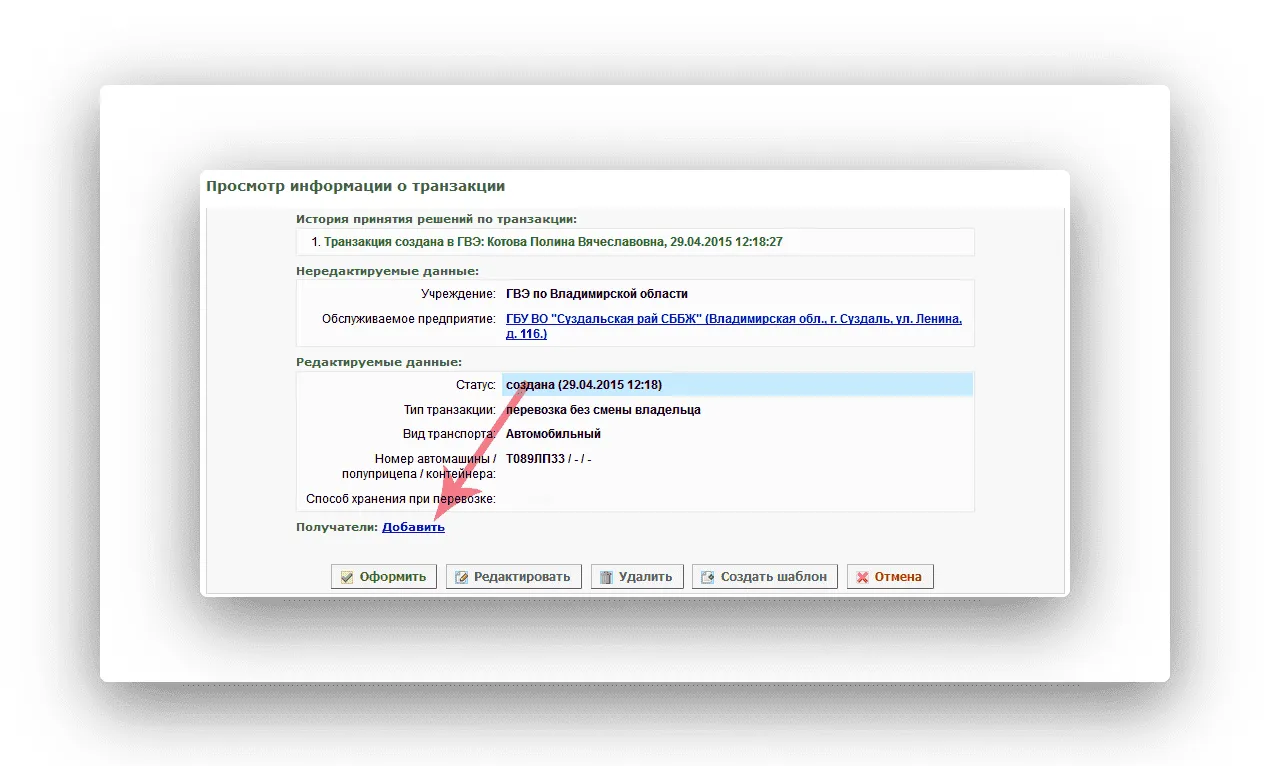
После этого добавляется информация о перевозимой продукции. В форме «Добавление продукции» ставится флажок в поле тип продукции живые животные, владелец груза устанавливается автоматически согласно указанным прежде данным.
Далее выполнить поиск продукции данного владельца, нажав на значок «лупы». В списке следует щелкнуть по интересующей записи. Откроется описание выбранной продукции с возможностью редактирования полей и добавлением описи живых животных — пола, породы, возраста, ушной метки, клейма, клички и веса.
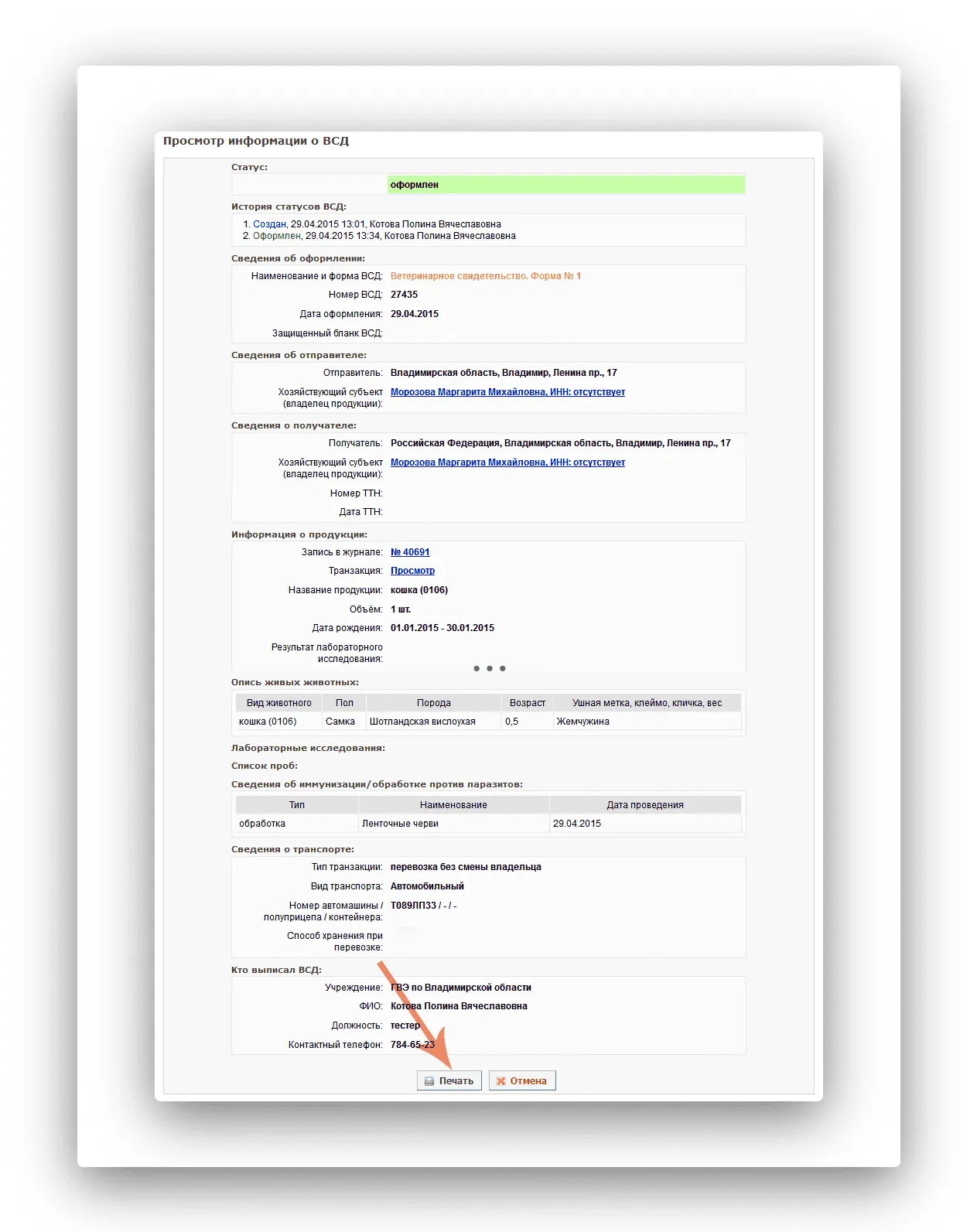
Готовый ветсертификат можно распечатать.
Меркурий – это система контроля товаров животного происхождения от фермы до прилавка магазина (за исключением молочной продукции в промышленной упаковке). В системе фиксируются лабораторные исследования на произведенную продукцию, переработка продукции и все ее перемещения. Меркурий не устанавливается на компьютер, это не программа. Вся работа ведется на сайте системы. Поэтому для работы нужен интернет.
Основные действия в системе — оформление и гашение ветеринарных сопроводительных документов (ВСД). Мы написали краткое руководство для начинающих, как работать в Меркурии — описали все от подключения к системе до списания товаров после продажи через кассу.
Как зарегистрироваться
Для регистрации получите логин и пароль. Для этого отправьте в территориальное управление Россельхознадзора заявку на бумаге или в электронном виде. Список почтовых и и e-mail-адресов размещен на сайте Россельхознадзора. Заявка заполняется по шаблону — для ИП или для юрлиц. Ответ с данными для входа в Меркурий вы должны получить в течение пяти дней.
Подробнее о регистрации и настройке сервиса — в нашей базе знаний.
Для Меркурия каждое отдельно расположенное производство, магазин, кафе, склад — это новая площадка. Если магазинов или цехов у вас несколько, у вашей организации будет несколько площадок в системе. Логин и пароль для них будет общий, а управлять ими вы будете из единого личного кабинета.
Как оформлять ВСД
Оформлять ВСД в госсистеме должны все организации, которые производят и/или отгружают подконтрольную продукцию. Это фермы, заводы и дистрибьюторы. Торговые сети оформляют ВСД только при перевозке товара из одного магазина в другой или с удаленного склада в магазин.
Для оформления ВСД отправитель заполняет электронную заявку. Она содержит:
- Тип транзакции (перевозка без смены владельца или со сменой владельца, производство и т. д.)
- Название отправителя и получателя партии
- Информацию о транспорте и условиях транспортировки
- Информацию по товару (название, количество, дата производства, упаковка и лабораторные исследования)
- Дату и номер транспортной накладной
Чтобы ошибок было меньше, часть полей предлагают выбор варианта без самостоятельного заполнения. Отправьте заполненную заявку на оформление. Если ошибок нет, Меркурий пришлет вам и получателю товара оформленный ВСД.
Как гасить ВСД
Погасить ВСД – значит, подтвердить, что вы получили и приняли товары животного происхождения. Если товар принять, а ВСД не погасить, вы нарушите закон и вас могут оштрафовать. Принимать товар без электронного ВСД тоже нельзя.
ВСД появится в вашем кабинете в Меркурии сразу после его оформления поставщиком. При приемке товара вы сравниваете данные ВСД с накладной и самой партией. Если все устраивает – просто нажмите «Погасить».
Мясо по дороге может испортиться, а яйца — разбиться. В этом случае партию отправьте обратно или примите частично.
В обоих случаях в сведениях по гашению установите «Разделить партию». При частичной приемке укажите тот объем продукции, который принимаете, а при отказе – ставьте в объеме ноль. Полученный ВСД будет погашен, а Меркурий автоматически сделает возвратный ВСД.
Как списывать продукцию в Меркурии после розничной продажи
Розничные магазины только гасят ВСД и списывают проданную продукцию при инвентаризации после ее продажи. А при продаже кассир пробивает товар и отдает покупателю. Нажимать какие-то специальные кнопки при этом не нужно.
А вот если магазин решит перевести подконтрольный товар в другую торговую точку или на отдельно расположенный склад, понадобится оформить ВСД. Новая площадка при приемке должна будет этот ВСД погасить. Даже если магазины и/или склад имеют единое юрлицо.
Интеграция Меркурия с 1С
Оформлять и гасить ВСД можно из собственной учетной системы. Для этого ее нужно интегрировать с Меркурием через API. Для 1С Предприятия уже есть готовый модуль интеграции – «Такском-Ветис». Он сэкономит ваше время и деньги на написании собственной интеграции. С модулем интеграции настроить работу с ВСД в 1С можно без программиста. После подключения модуля оформлять заявки на ВСД и гасить их вы будете в учетной системе. ВСД будут автоматически прикрепляться к нужной накладной.
Гашение ВСД стало обязательным, выполняется оно в «Меркурии ХС», а логин для входа в систему выдает Россельхознадзор. Если раньше компания могла оформлять эту документацию по желанию, то теперь процедура стала обязательной. Документооборот ведется в электронном виде. На любой тип мясосодержащей продукции выдается и гасится отдельная бумага каждый раз, когда товар меняет собственника.
Нужна помощь в оформлении ВСД?
Не теряйте время, мы окажем бесплатную консультацию и поможем в работе с ВСД в Меркурий
Ознакомьтесь с нашим каталогом продукции
В нашем интернет-магазине и офисах продаж можно найти широкий ассортимент кассового и торгового оборудования
Понравилась статья? Поделись ею в соцсетях.
Также читают:
Гашение в системе Меркурий: гашение ВСД, сроки, инструкция по гашению ВСД для ХС
Сопровождение с гашением эВСД Гашение ВСД по специальной цене — всего 2500 руб. в месяц за одну торговую точку. Наши сотрудники ежедневно будут контролировать ваши документы в системе и своевременно…
401
Узнать больше
Система Ветис Меркурий
Система ВетИС «Меркурий» — автоматизированная информационная система для электронной сертификации продукции, которая подлежит контролю со стороны ветеринарных органов РФ. Это общая площадка для производителей, владельцев оптовых и розничных точек продаж,…
966
Узнать больше
ГИС Меркурий Россельхознадзор справочная информация
Меркурий Россельхознадзор — это система для электронной сертификации и контроля над оборотом товаров, подконтрольных государственному ветеринарному надзору. Это единая информационная площадка для владельцев производств, ветеринарных служб, продавцов, чья работа связана…
994
Узнать больше
Молоко и молочная продукция под контролем в системе меркурий
Система Меркурий включила молоко и производные из него товары в список таких, что требуют обязательного сопровождения эВСД. Что это значит? Ранее большая часть продуктов животного происхождения находилась под контролем системы,…
942
Узнать больше
С 1 июля 2018 года все участники оборота продукции животного и растительного происхождения обязаны оформлять на товар ВСД — электронную ветеринарно-сопроводительную документацию. Расскажем, что это такое и как оформить ВСД в системе «Меркурий».
Виды ВСД
К ВСД относятся: ветеринарное свидетельство, ветеринарный сертификат, ветеринарная справка.
Ветсвитедельство на товар оформляется, если продукцию производят, перевозят и реализуют в пределах РФ. Ветеринарный сертификат оформляется госветврачом на продукцию, которая идет на экспорт.Ветеринарная справка оформляется только сотрудником Госветнадзора после проведения полноценной экспертизы сырья. Такой документ содержит результаты лабораторных исследований.
Существуют следующие виды ВСД:
-
Производственные. Их оформляют при изготовлении продукции из поднадзорного сырья и в дальнейшем не гасят.
-
Транспортные. ТТН сопровождают товар при перевозке и требуют обязательного гашения. Бывают трех видов:
-
— со сменой владельца — при отгрузке покупателю;
-
— без смены владельца — при перевозке товара или сырья в другую точку этого предприятия;
-
— смена собственника без транспортировки — если продукты еще на складе, но уже реализованы.
-
Возвратные. Автоматически оформляются, если получатель не принимает часть партии товара и гасит ВСД частично.
-
На биоотходы. После списания из журнала продукции в «Меркурии» на них формируется ВСД с указанием цели дальнейшего использования: переработка на корм, утилизация, обеззараживание и т. д.
Оформление ВСД в «Меркурии»
Для оформления ветеринарного свидетельства необходима регистрация в системе «Меркурий» и соответствующие права.
Согласно постановлениям Минсельхоза в зависимости от квалификации уполномоченного лица-участника ФГИС ему могут быть предоставлены следующие права:
-
Уполномоченный работник организации без ветеринарного образования. Право оформления ВС на продукты, перечисленные в нормативном акте № 646.
-
Ветврач с профильным образованием и стажем не менее одного года, прошедший аттестацию для создания ветеринарных сертификатов. Он может быть сотрудником компании. Право оформления ВСД на всю номенклатуру из Приказа № 647.
-
Сотрудник Госветслужбы РФ. Право оформления сертификатов, справок и свидетельств на любую ТН ВЭД из Приказа № 648.
Эти права необходимо прописать в заявлении на подключение к «Меркурию».
Далее разберем, как выписать ВСД в «Меркурии».
Мясокомбинат изготовил из мяса партию котлет. На нее формируется производственный ВСД, который не гасится в дальнейшем. Для доставки продукции в розничные магазины необходимо оформление транспортной ВСД — ТТН.
Чтобы выписывать ветеринарные документы, необходимо войти в личный кабинет подсистемы «Меркурий.ХС». Что нужно сделать далее:
-
Перейдите в раздел «Транзакции» на верхней панели инструментов и нажмите «Добавить».
-
Укажите тип транзакции (обработка, производство, перевозка), информацию о транспорте, маршрут следования при перевозке и другие данные.
-
Подтвердите операцию нажатием на кнопку «Сохранить».
-
В форме «Просмотр информации о транзакции» нажмите «Добавить» напротив строки «Сырье» при создании производственного эВСД или напротив «Получатели» для оформления транспортного документа.
-
В первом случае («Сырье») выберите вид нужного сырья и введите объем, во втором («Получатели») — укажите сведения о компании, в которую поставляется груз. Получателя выберите из списка зарегистрированных субъектов.
-
Нажмите «Сохранить».
Следующие шаги отличаются для разных типов документов.
При формировании ТТН далее прописывают информацию о товаре. Нужно нажать кнопку с зеленым плюсом напротив компании-получателя, выбрать название товара из журнала, указать объем и сохранить транзакцию. Если у пользователя достаточно прав для дальнейшего оформления ВСД, внизу появляется кнопка «Оформить», если нет — «Отправить на ГВЭ». Во втором случае ВСД оформит специалист Госветслужбы.
При оформлении производственного сертификата дальнейшая процедура выглядит следующим образом:
-
После добавления сырья открывается форма, в которой необходимо нажать кнопку «Добавить» напротив «Вырабатываемая продукция».
-
Указать тип продукции, изготовленной из сырья, ее объем, единицу измерения, день изготовления, срок годности и сохранить сведения.
После внесения всех позиций нажать «Оформить» или «Отправить на ГВЭ».Оформленное ветсвидетельство можно просмотреть и распечатать.
Оформление ВСД на живых животных для дальнейшего некоммерческого использования возможно в подсистеме «Меркурий.ГВЭ». Здесь поставщик формирует заявку в СББЖ, а затем получает ветеринарное свидетельство для перевозки животных. Самостоятельно создать ВСД на живых животных нельзя.
Оформление ВСД на живых животных: инструкция для госветврача
Чтобы внести запись о живых животных в «Меркурий», откройте «Журнал продукции» и нажмите «Добавить запись». В открывшейся форме необходимо выбрать тип продукции «Живые животные» и заполнить всю информацию о товаре, затем нажать «Сохранить».
_11zon.webp)
Если проводилась иммунизация животных или обработка от паразитов, сведения об этом также нужно добавить в систему. Для этого нужно кликнуть по ссылке «Добавить», расположенную справа от соответствующего поля. Откроется форма «Добавление новой записи об иммунизации/обработке против паразитов», где выбирается тип, наименование болезни и дата проведения иммунизации/обработки:
_11zon.webp)
После добавления записи о животных и обработке против паразитов необходимо создать ТТН. В разделе главного меню «Транзакции», на открывшейся форме «Список неоформленных транзакций», следует нажать кнопку «Добавить».
_11zon.webp)
После этого откроется форма «Создание транзакции», где прописывают тип транзакции, вид транспорта, номер автомашины, способ хранения при перевозке, а также маршрут следования.
_11zon.webp)
Далее нужно добавить сведения о получателе.
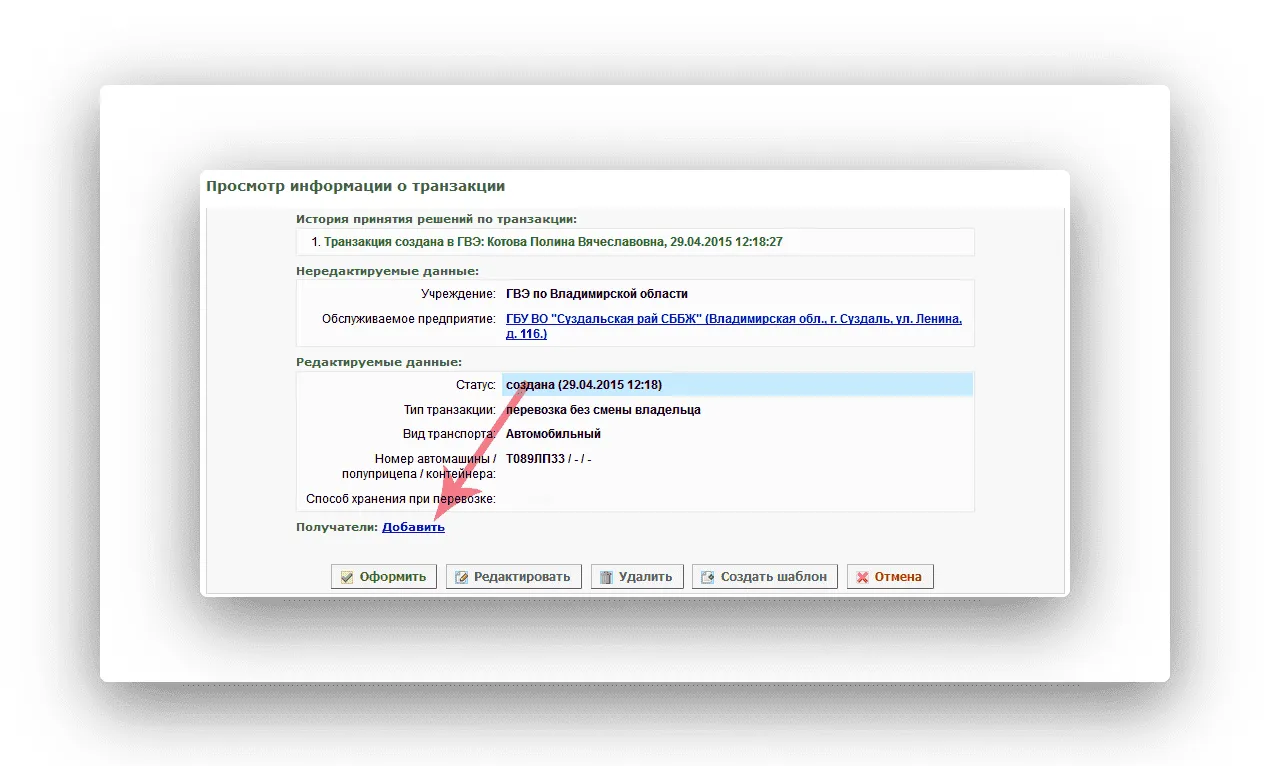
После этого добавляется информация о перевозимой продукции. В форме «Добавление продукции» ставится флажок в поле тип продукции живые животные, владелец груза устанавливается автоматически согласно указанным прежде данным.
Далее выполнить поиск продукции данного владельца, нажав на значок «лупы». В списке следует щелкнуть по интересующей записи. Откроется описание выбранной продукции с возможностью редактирования полей и добавлением описи живых животных — пола, породы, возраста, ушной метки, клейма, клички и веса.
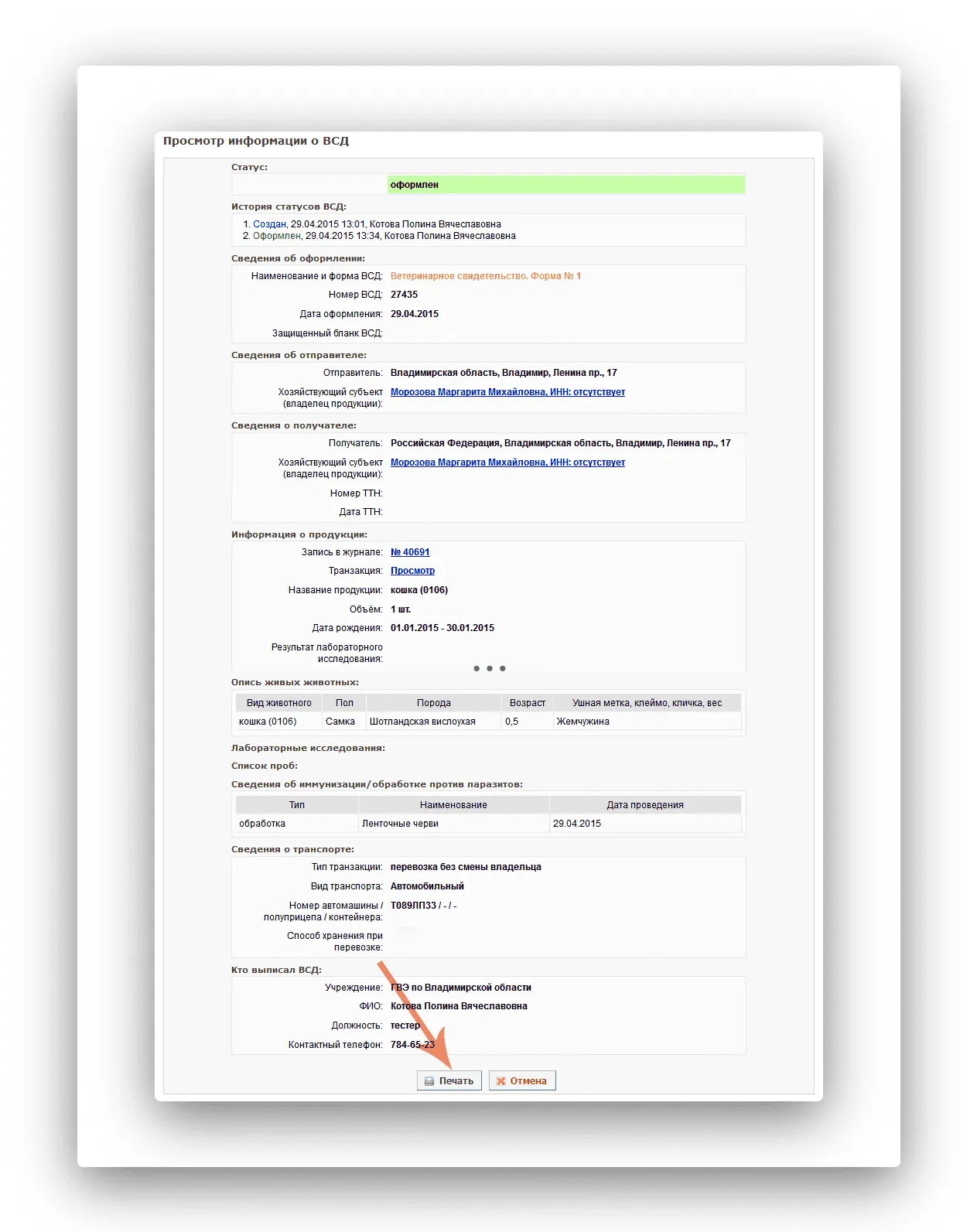
Готовый ветсертификат можно распечатать.
Меркурий – это система контроля товаров животного происхождения от фермы до прилавка магазина (за исключением молочной продукции в промышленной упаковке). В системе фиксируются лабораторные исследования на произведенную продукцию, переработка продукции и все ее перемещения. Меркурий не устанавливается на компьютер, это не программа. Вся работа ведется на сайте системы. Поэтому для работы нужен интернет.
Основные действия в системе — оформление и гашение ветеринарных сопроводительных документов (ВСД). Мы написали краткое руководство для начинающих, как работать в Меркурии — описали все от подключения к системе до списания товаров после продажи через кассу.
Как зарегистрироваться
Для регистрации получите логин и пароль. Для этого отправьте в территориальное управление Россельхознадзора заявку на бумаге или в электронном виде. Список почтовых и и e-mail-адресов размещен на сайте Россельхознадзора. Заявка заполняется по шаблону — для ИП или для юрлиц. Ответ с данными для входа в Меркурий вы должны получить в течение пяти дней.
Подробнее о регистрации и настройке сервиса — в нашей базе знаний.
Для Меркурия каждое отдельно расположенное производство, магазин, кафе, склад — это новая площадка. Если магазинов или цехов у вас несколько, у вашей организации будет несколько площадок в системе. Логин и пароль для них будет общий, а управлять ими вы будете из единого личного кабинета.
Как оформлять ВСД
Оформлять ВСД в госсистеме должны все организации, которые производят и/или отгружают подконтрольную продукцию. Это фермы, заводы и дистрибьюторы. Торговые сети оформляют ВСД только при перевозке товара из одного магазина в другой или с удаленного склада в магазин.
Для оформления ВСД отправитель заполняет электронную заявку. Она содержит:
- Тип транзакции (перевозка без смены владельца или со сменой владельца, производство и т. д.)
- Название отправителя и получателя партии
- Информацию о транспорте и условиях транспортировки
- Информацию по товару (название, количество, дата производства, упаковка и лабораторные исследования)
- Дату и номер транспортной накладной
Чтобы ошибок было меньше, часть полей предлагают выбор варианта без самостоятельного заполнения. Отправьте заполненную заявку на оформление. Если ошибок нет, Меркурий пришлет вам и получателю товара оформленный ВСД.
Как гасить ВСД
Погасить ВСД – значит, подтвердить, что вы получили и приняли товары животного происхождения. Если товар принять, а ВСД не погасить, вы нарушите закон и вас могут оштрафовать. Принимать товар без электронного ВСД тоже нельзя.
ВСД появится в вашем кабинете в Меркурии сразу после его оформления поставщиком. При приемке товара вы сравниваете данные ВСД с накладной и самой партией. Если все устраивает – просто нажмите «Погасить».
Мясо по дороге может испортиться, а яйца — разбиться. В этом случае партию отправьте обратно или примите частично.
В обоих случаях в сведениях по гашению установите «Разделить партию». При частичной приемке укажите тот объем продукции, который принимаете, а при отказе – ставьте в объеме ноль. Полученный ВСД будет погашен, а Меркурий автоматически сделает возвратный ВСД.
Как списывать продукцию в Меркурии после розничной продажи
Розничные магазины только гасят ВСД и списывают проданную продукцию при инвентаризации после ее продажи. А при продаже кассир пробивает товар и отдает покупателю. Нажимать какие-то специальные кнопки при этом не нужно.
А вот если магазин решит перевести подконтрольный товар в другую торговую точку или на отдельно расположенный склад, понадобится оформить ВСД. Новая площадка при приемке должна будет этот ВСД погасить. Даже если магазины и/или склад имеют единое юрлицо.
Интеграция Меркурия с 1С
Оформлять и гасить ВСД можно из собственной учетной системы. Для этого ее нужно интегрировать с Меркурием через API. Для 1С Предприятия уже есть готовый модуль интеграции – «Такском-Ветис». Он сэкономит ваше время и деньги на написании собственной интеграции. С модулем интеграции настроить работу с ВСД в 1С можно без программиста. После подключения модуля оформлять заявки на ВСД и гасить их вы будете в учетной системе. ВСД будут автоматически прикрепляться к нужной накладной.
Гашение ВСД стало обязательным, выполняется оно в «Меркурии ХС», а логин для входа в систему выдает Россельхознадзор. Если раньше компания могла оформлять эту документацию по желанию, то теперь процедура стала обязательной. Документооборот ведется в электронном виде. На любой тип мясосодержащей продукции выдается и гасится отдельная бумага каждый раз, когда товар меняет собственника.

Что это такое
Это электронные ветеринарно-сопроводительные документы. Раньше они выписывались в бумажном виде, но необходимость в этом отпала. Теперь это фиксируется в системе ФГИС, где каждому сертификату присваивается уникальный идентификатор под названием UUID. Они похожи на код у ЕГАИС, также хранят всю основную информацию.
Есть три вида документации:
- для транспортировки;
- для производства;
- для возврата.
Только первой разновидности требуется погасить ветеринарку в «Меркурии». Аннулирование — непростая и занимающая много времени регулярная задача.
Действуют 4 формы справок:
- для живности;
- для мяса и рыбы, всего, что делают из них, других пищевых товаров;
- все для питания животных — корма, добавки, лекарства;
- остальное, что перевозится.
Для чего необходимо и как правильно гасить ветеринарные свидетельства в программе «Меркурий»
Регистрация транспортных сопроводительных документов — это проведение транзакций. Их создают в личном кабинете предприятия или отдельные люди, которые занимаются производством, перепродажей, реализацией. Это создание, перевозка и продажа пищевой продукции, которая должна быть оснащена ветеринарными свидетельствами.
По факту, это осмотр накладных, который производится в течение одного рабочего дня после того, как заказ пришел и был принят. Для производственных бумаг проводить подобные манипуляции не требуется.
Что будет с нарушителями
Если не выполнять требований, нарушаются условия, выдвинутые ветврачами и законодательством. Такая продукция не соответствует правилам реализации товаров, которые попадают под контроль и административное наказание. Постоянное игнорирование может привести к запрету на ведение деятельности.
В подробностях это расписано в статье 10.8 КОАП РФ. Даже если пропустить один день и не погасить ветеринарку, можно получить штрафные санкции. Размер всех штрафов подробно прописан:
- физлицам от 500 до 1000 рублей;
- должностным — от 3 000 до 5 000 р.;
- юрлицам — от 10 до 20 тысяч рублей.

Гашение ветеринарных свидетельств в ГИС «Меркурий»
Чтобы погасить, сначала нужно получить соответствующие полномочия. Это обязательное требование в части ветнадзора, поэтому только уполномоченные лица могут производить действия.
Гасить имеют право только те сотрудники, которым выдали разрешение в приказном порядке. Кроме того, осуществлять эту деятельность могут сторонние компании, которым делегировали задачу. Обычно эти фирмы специализируются на оказании подобных услуг.
Готовые решения для всех направленийСклады
Ускорьте работу сотрудников склада при помощи мобильной автоматизации. Навсегда устраните ошибки при приёмке, отгрузке, инвентаризации и перемещении товара. Узнать больше Магазины
Мобильность, точность и скорость пересчёта товара в торговом зале и на складе, позволят вам не потерять дни продаж во время проведения инвентаризации и при приёмке товара. Узнать больше Маркировка
Обязательная маркировка товаров — это возможность для каждой организации на 100% исключить приёмку на свой склад контрафактного товара и отследить цепочку поставок от производителя Узнать больше Онлайн-торговля
Скорость, точность приёмки и отгрузки товаров на складе — краеугольный камень в E-commerce бизнесе. Начни использовать современные, более эффективные мобильные инструменты. Узнать больше Учреждения
Повысьте точность учета имущества организации, уровень контроля сохранности и перемещения каждой единицы. Мобильный учет снизит вероятность краж и естественных потерь. Узнать больше Производство
Повысьте эффективность деятельности производственного предприятия за счет внедрения мобильной автоматизации для учёта товарно-материальных ценностей. Узнать больше RFID
Первое в России готовое решение для учёта товара по RFID-меткам на каждом из этапов цепочки поставок. Узнать больше ЕГАИС
Исключи ошибки сопоставления и считывания акцизных марок алкогольной продукции при помощи мобильных инструментов учёта. Узнать больше Сертификация для партнеров
Получение сертифицированного статуса партнёра «Клеверенс» позволит вашей компании выйти на новый уровень решения задач на предприятиях ваших клиентов.. Узнать больше Инвентаризация
Используй современные мобильные инструменты для проведения инвентаризации товара. Повысь скорость и точность бизнес-процесса. Узнать больше Показать все решения по автоматизации Оборудование |
||||

|

|

|

|

|
| Терминалы сбора данных | Принтеры этикеток | Мобильные принтеры | Микрокиоски (прайс-чекеры) | Сканеры штрихкода |
Представителей обязательно регистрируют. Для этого пишется заявление в Россельхознадзор. Они рассматривают просьбу и принимают решение. Если оно будет положительным, то человеку выдается пароль и логин для «Личного кабинета». Также предоставляется электронно-цифровая подпись для подтверждения операций. Именно так будет производиться гашение.
Пошаговая инструкция
Подобные задачи становятся доступными только после получения доступа в систему и к определенным разделам «Меркурия». Нужно обладать правами администратора.
- Необходимо пройти авторизацию и войти.
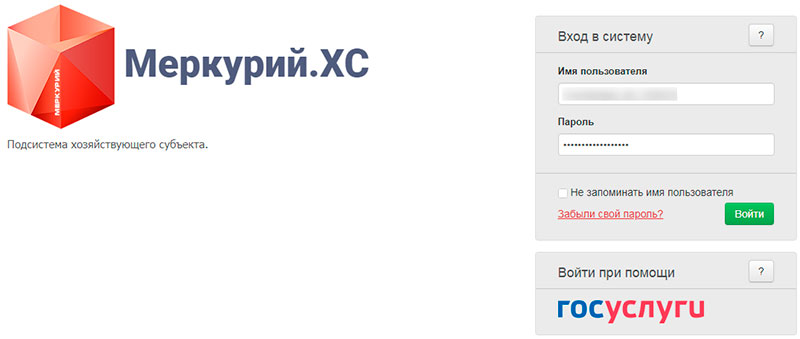
- Появится панель управления. Выбираем предприятие.
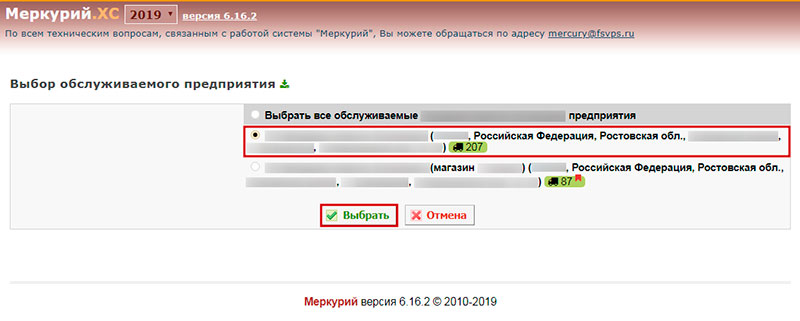
- Нажимаем на раздел «Ветеринарные документы» в верхнем меню.
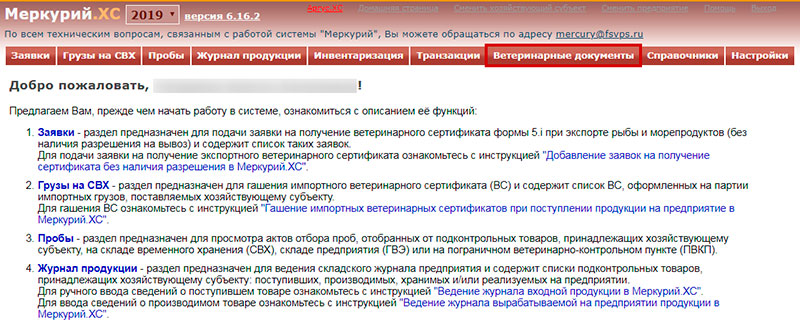
- Открываем «Оформленные» нажатием соответствующей клавиши.
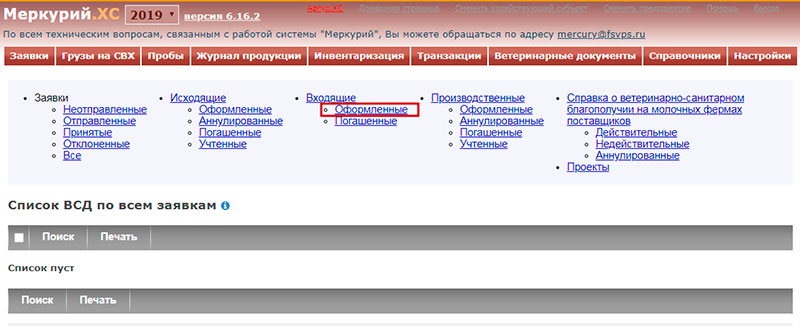
- Появится перечень, выбираем подходящий файл.
- Можно воспользоваться кнопкой «i».

- Проверить предстоит все позиции и погасить, если нет несоответствий. В случае обнаружения нарушений количества или качества, ошибок в бумагах или оформлении создается возврат. Чтобы в Меркурии провести погашение ВСД, нужно прокрутить страницу вниз и нажать на соответствующую кнопку.
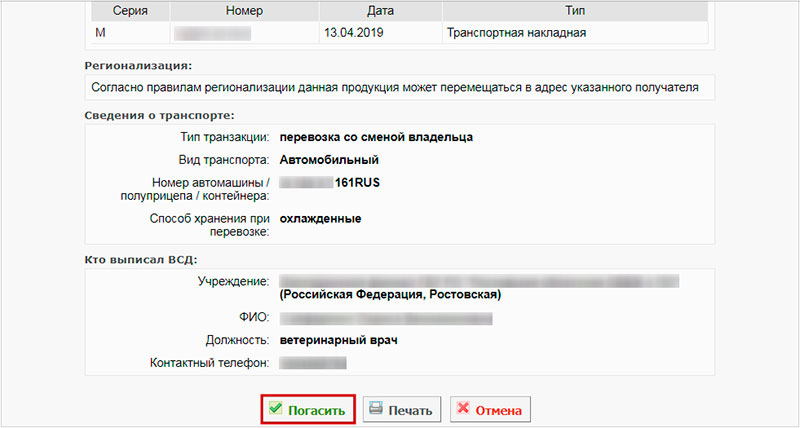
- Останется вписать дату. Важно сохранить изменения.

- Если все было выполнено правильно, то статус изменится на «отправлен».
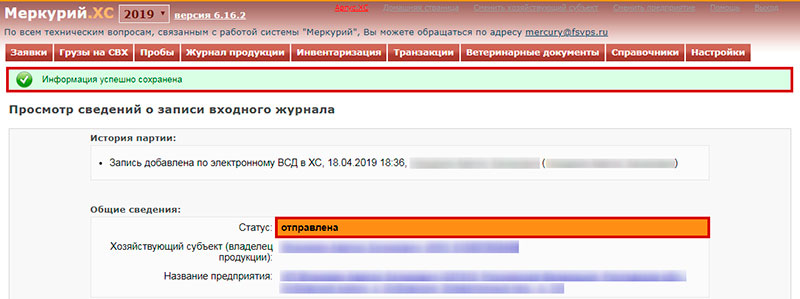
- Теперь снова переходим к «Ветеринарным документам» и кликаем на «Погашенные».
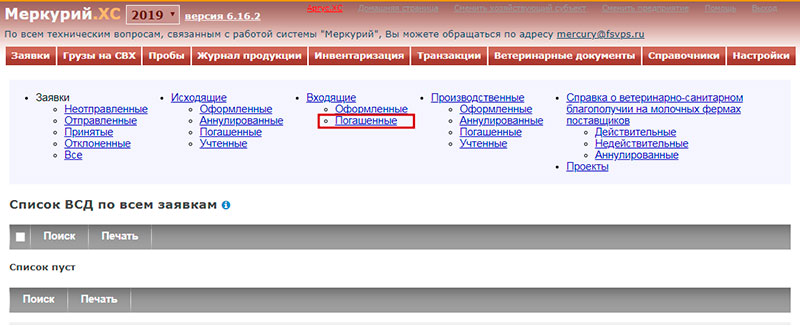
- Нажимаем кнопку с лупой.
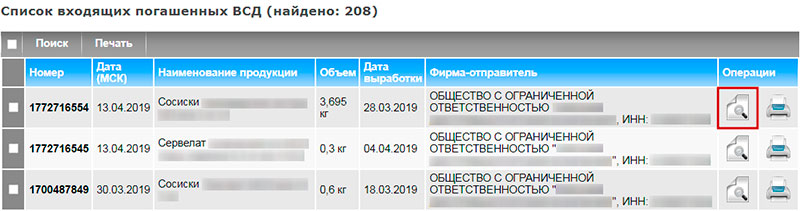
- Смотрим статус ВСД.
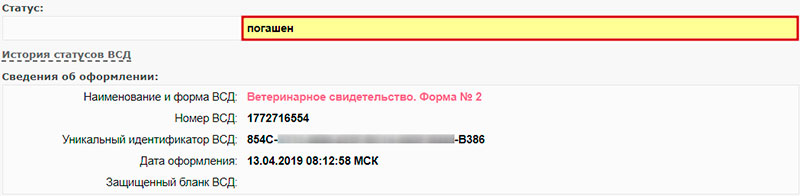
Можно нажимать на пиктограмму, чтобы видеть сумму товаров. Следует обращать внимание на число непогашенных входящих. После всех манипуляций должно появиться сообщение, подсвеченное зеленым, об успешно проведенных изменениях.
Чтобы проверить, изменился ли статус, достаточно зайти в графу «Отправленные». В каждом открываемом окошке появится «Погашен».
Как гасить ВСД в «Меркурии»: видео
Чтобы выполнение инструкций не составило проблем, рекомендуем посмотреть ролик. Указанный выше алгоритм осуществляется регулярно, по каждой нужно выполнять все процедуры от первой до последней.
Как погасить все
Процесс выглядит затратным по времени и сложным, при этом осуществляется он ежедневно. Еще труднее будет, если:
- приемка не была полной, часть товаров вернется обратно;
- есть критичные несоответствия по количеству или качеству, составится претензия — нельзя проводить гашение, пока не решен этот вопрос.
На предприятии можно выделить сотрудника, который будет заниматься подобной работой на постоянной основе. Это поможет избежать нарушений из-за сбитых сроков приемки.
Если не получается подобрать работника, который будет справляться с обязанностями, можно обратиться в специализированную фирму. Она возьмет на себя проведение ежедневных манипуляций с ВСД и оформление возвратов при необходимости.
Как распечатать нужные бумаги
С помощью системы можно получить бумажные версии любых документов. Для этого есть значок принтера. Если на него нажать, выпадает сразу три варианта печати:
- сжатая;
- расширенная;
- полная.
Последняя версия позволяет положить в отчет ветеринарное свидетельство в формате полноценного А4, где будет указана вся подробная информация о товаре, код и уникальный номер.

Уполномоченное гашение
Производится оно по тому же алгоритму, который указан выше. Отличается только тем, что выполняет процедуру не сам производитель или отправитель. Заниматься всеми вопросами, связанными с «Меркурием», будет специальный представитель. Для этих целей ему выдадут определенные разрешения после заключения договора.
Таким лицом может стать организация, которая специализируется на выполнении услуг. Для регистрации необходимо зарегистрироваться в качестве уполномоченного лица — подать заявление в Россельхознадзор.
Государственная структура должна одобрить человека или фирму. Если придет одобрение, то вместе с ним и ЭЦП, и доступ в приложение. Без цифровой подписи погашение будет невозможным — нужно подтвердить операцию.
Как автоматически погасить все ВСД в системе «Меркурий»
Чтобы закрывать эВСДа, предусмотрены 3 сценария действий:
- полное — полностью ставится на учет;
- частичное — есть претензии по отдельной сумме позиций, обычно так поступают, если груз пришел не в целом размере;
- отклонение — в полном объеме возвращается обратно из-за несоответствия по количеству или качеству.
Эта процедура затратная по времени — приходится каждый день, а иногда и не по одному разу, проверять входящие документы. А когда бумаги будут загружены, предстоит сверять все позиции с накладными. Если заранее известно, что все в порядке, можно активировать автоматическое проведение.
Срок гашения ВСД в системе «Меркурий»: что это за период
Время, в которое можно выполнить требования законодательства, уточняет государство. Если быть точным — Министерство сельхозразвития. Важно неукоснительно следовать всем его правилам.
Это необходимо, чтобы избежать штрафов и других санкций, а также проблем с надзорными органами. Согласно приказу важно соблюдать следующие показатели:
- производственные — не придется гасить;
- транспортные — в течение того дня, когда сменился собственник либо в момент поступления в пункт доставки.

Как оформить ВСД в «Меркурии»
Важный нюанс: юридическим лицам достаточно обычной ЭЦП, а гражданам придется получать усиленную подпись, чтобы работать с программой. Необходимо иметь доступ к разделам «Гашение» и «Возвратные».
Если это первый запуск или нет понимания, как пользоваться приложением, стоит доверить настройку специалистам.
По инструкции, которую следует соблюдать, важно выполнить все шаги алгоритма:
- Осматривается вся партия поставки на предмет нарушений. Это делает ответственное лицо.
- Если объем отклонений не превышает 5%, составление акта не требуется. Но отметить во ФГИС — обязательное условие.
- В случаях, когда объем или качество не совпадает на больший процент, составляется претензия.
- Когда все в порядке, то завершается приемка. Результаты в этом случае считаются удовлетворительными, а продукция — допустимой к реализации или дальнейшей обработке.
- В разделе «Входящих-Оформленных» ставится отметка о погашении.
- Проверить новый статус можно через «просмотр информации».
Если во время входящего контроля выявили отличия, то в первую очередь ответственный сотрудник определяет, насколько они критичны. Приниматься партия может только при небольших отклонениях от нормы — не более 5%. Такими принято считать:
- различия в номере транспортного средства в бумагах и реальности;
- ошибочная дата ТТН;
- объем больше или меньше на 5%;
- другое количество упаковок, коробок;
- неверно указаны единицы измерения.
Есть данные, которые ПО не позволит редактировать. Среди них:
- даты выработки и годности в случаях, если в ВСД указаны более поздние числа;
- производитель изделий.
Несложно выполнять подобные операции в «Меркурии», как и гасить накладные, если делать это достаточно часто. Но если возникают сложности с работой — советуем обратиться в «Клеверенс». Компания создает качественное оборудование и предлагает софт для самых разных профилей бизнеса. Сотрудники помогут разобраться во всех вопросах относительно программы.
Готовые решения для всех направленийСклады
Ускорьте работу сотрудников склада при помощи мобильной автоматизации. Навсегда устраните ошибки при приёмке, отгрузке, инвентаризации и перемещении товара. Узнать больше Магазины
Мобильность, точность и скорость пересчёта товара в торговом зале и на складе, позволят вам не потерять дни продаж во время проведения инвентаризации и при приёмке товара. Узнать больше Маркировка
Обязательная маркировка товаров — это возможность для каждой организации на 100% исключить приёмку на свой склад контрафактного товара и отследить цепочку поставок от производителя Узнать больше Онлайн-торговля
Скорость, точность приёмки и отгрузки товаров на складе — краеугольный камень в E-commerce бизнесе. Начни использовать современные, более эффективные мобильные инструменты. Узнать больше Учреждения
Повысьте точность учета имущества организации, уровень контроля сохранности и перемещения каждой единицы. Мобильный учет снизит вероятность краж и естественных потерь. Узнать больше Производство
Повысьте эффективность деятельности производственного предприятия за счет внедрения мобильной автоматизации для учёта товарно-материальных ценностей. Узнать больше RFID
Первое в России готовое решение для учёта товара по RFID-меткам на каждом из этапов цепочки поставок. Узнать больше ЕГАИС
Исключи ошибки сопоставления и считывания акцизных марок алкогольной продукции при помощи мобильных инструментов учёта. Узнать больше Сертификация для партнеров
Получение сертифицированного статуса партнёра «Клеверенс» позволит вашей компании выйти на новый уровень решения задач на предприятиях ваших клиентов.. Узнать больше Инвентаризация
Используй современные мобильные инструменты для проведения инвентаризации товара. Повысь скорость и точность бизнес-процесса. Узнать больше Показать все решения по автоматизации Оборудование |
||||

|

|

|

|

|
| Терминалы сбора данных | Принтеры этикеток | Мобильные принтеры | Микрокиоски (прайс-чекеры) | Сканеры штрихкода |
Составление акта несоответствия
Раньше, если продукция не соответствовала заявленным параметрам, от руки или в печатном виде прописывалось отличие, прямо на накладной. Затем она отправлялась обратно вместе с водителем. Теперь все сложнее и технологичнее.
Если поставка не соответствует ожидаемой, то партия не принимается. Необходимо на весь объем оформлять возврат и акт.
ВСД при этом нужно погасить, но не привычным способом. В открывшемся окошке следует найти блок «Фактические сведения». В нем указывается вся реальная информация.
Затем прописывается «информация о гашении». Если возвращаться будет только часть, то проставляется галочка «разделить партию». Потом вписывается сумма упаковок с принятыми продуктами. Оставшийся объем автоматически будет отправлен в возвратный документ.
Пользователь нажимает на кнопку «Погасить». Открывается форма «Добавить акт несоответствия».
В нем вписываются:
- серия и номер ТТН;
- дата;
- причины.
Различаться могут транспорт или товарно-транспортная накладная, количество упаковок, объем поставки.
После сохранения изменений данные попадут в оформленные из журнала входной продукции со ссылкой на акт. Все, что подлежит обратной транспортировке, попадет в ветеринарные документы.
При необходимости можно распечатать акт. Для этого его следует открыть и нажать на «печать» в нижней части открывшегося файла.

Возвратный ВСД в «Меркурии»
Когда выбраковывается часть поставки или полностью приход, кроме документации о несоответствии, предстоит подготовить все для возврата.
Можно разделить партию на две части с помощью галочки, если плохого качества только половина груза. Или оформить возврат на весь товар, когда он не тот, который заказывали.
После сохранения та часть, которая возвращается отправителю, появится у него во входящем журнале. На остальное погасится ВСД и упадет в оформленные поступления. Если на отправку отправится вся продукция, то при разделении нужно указать «0» в принятых.
После сохранения открывается страница, на которой будут отображены сведения о записи. Если это сделано ошибочно, можно отменить. Также возможно создать шаблон.
Аннулировать ВСД в «Меркурии» можно, попросив сделать это поставщика. Технически такие права доступа есть у них и специалистов технической поддержки системы.
Согласно приказу аннулирование осуществляется только сразу после наступления события, приводящего к его необходимости.
Это возможно в случаях:
- Поставки просроченного товара — обычно происходит автоматически, если даты были вписаны в файл.
- Если после приемки выявлены несоответствия ветеринарным врачом получающей стороны.
- Большого количества расхождений или ошибок в оформленных документах.
Главное — не забывать, что погашенный ВСД аннулировать или отредактировать уже невозможно. Поэтому нельзя закрывать сертификаты до того, как придет и будет проверен весь груз.
Если были обнаружены ошибки уже после сохранения
К процессу работы в программе следует подходить со всей ответственностью. Ведь отменить будет невозможно, как и аннулировать произошедшую ошибку. После проведения появится запись в журнале, которую нельзя удалять. Но даже если это сделать, то для системы уже ничего не изменится.
Давайте разберемся, что предпринимать, если возникает ошибка 066, где требуется провести гашение. Такая проблема появляется, если вовремя не закрыть смену и не проверить все файлы. Чтобы ее исправить, нужно попробовать правильно завершить и сохранить все изменения. Если это не помогает — обратиться к специалистам технической поддержки.
Если техника выдает ошибку аутентификации, стоит проверить раскладку, не нажата ли клавиша Caps Lock. Наличие проблемы при правильно заполненных полях должно стать поводом обращения к техникам.
Мы разобрали, как погасить ветеринарное свидетельство и документы в системе «Меркурий». Это не самый сложный процесс, но есть несколько важных нюансов. Нельзя допускать, чтобы ВСД пролежали во входящих и необработанных файлах более суток. Это не только может спровоцировать нарушение работы всего сайта, но и влечет за собой санкции от проверяющих органов.
Своевременное выполнение всех требований относительно оформления требует затрат времени и сил. Для этого часто выделяют сотрудника, который будет заниматься только работой в программе, или передают выполнение сторонним компаниям.
Количество показов: 40201